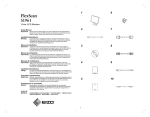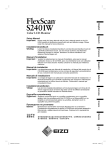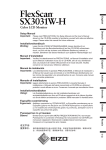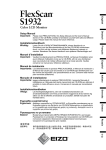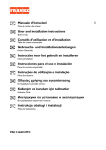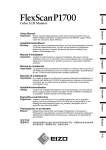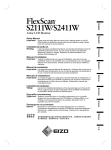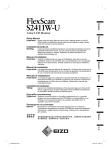Download Eizo S1701 User's Manual
Transcript
Setup Manual 1 6 2 7 3 8 4 9 5 10 Important: Please read this Setup Manual, the User’s Manual and the Specifications Sheet stored on the CD-ROM carefully to familiarize yourself with safe and effective usage. Please retain this manual for future reference. Installationshandbuch Wichtig: Lesen Sie dieses Installationshandbuch, das Benutzerhandbuch und das Datenblatt (auf der CD-ROM) aufmerksam durch, um sich mit der sicheren und effizienten Bedienung vertraut zu machen. Bewahren Sie dieses Handbuch zum späteren Nachschlagen auf. Manuel d’installation Important : Veuillez lire attentivement ce Manuel d’installation ainsi que le Manuel d’utilisation et les caractéristiques techniques inclus sur le CD-ROM, afin de vous familiariser avec ce produit et de l’utiliser efficacement et en toute sécurité. Conservez ce manuel pour toute référence ultérieure. Manual de instalación Importante: Lea detenidamente este Manual de instalación, el Manual del usuario y la Hoja de especificaciones que encontrará en el CD-ROM para familiarizarse con las normas de seguridad y los procedimientos de uso. Conserve este manual para consultas posteriores. Manuale di installazione Importante: leggere attentamente il presente Manuale di installazione, il Manuale dell’utente e il foglio delle caratteristiche tecniche memorizzati su CD-ROM per utilizzare il prodotto in modo efficace e sicuro. Conservare questo manuale per eventuale riferimenti futuri. Installationshandboken Viktigt: Läs den här installationshandboken, bruksanvisningen och specifikationerna som finns lagrade på CD-skivan för att använda produkten på ett effektivt och säkert sätt. Spara den här installationshandboken för framtida referens. Εγχειρίδιο εγκατάστασης Σημαντικό: Διαβάστε προσεκτικά αυτό το Εγχειρίδιο εγκατάστασης, το Εγχειρίδιο χρήστη και το Φυλλάδιο προδιαγραφών που θα βρείτε στο CD-ROM προκειμένου να εξοικειωθείτε με την ασφαλή και αποτελεσματική χρήση της συσκευής. Κρατήστε αυτό το εγχειρίδιο για μελλοντική αναφορά. Руководство по установке Важно! Внимательно прочитайте настоящее Руководство по установке, Руководство пользователя и спецификации на CD-ROM для получения сведений о безопасной и эффективной эксплуатации. Сохраните это руководство для справки. 䆒ᅮݠ 䞡㽕џ乍˖ 䇋Ҩ㒚䯙䇏ټᄬⲬܝϞⱘ䆒ᅮᣛफǃ⫼᠋ݠ㾘Ḑ义ˈҹ֓❳ᙝᅝܼ᳝ᬜ Փ⫼ᴀᰒ⼎఼ⱘֵᙃDŽ䇋ֱ⬭ᴀᣛफˈҹ֓Ҟৢখ㗗DŽ i Controls and Function / Bedienelemente und Funktion / Commandes et fonction / Controles y funciones / Comandi e funzioni / Reglage och funktioner / Χειριστήρια και Λειτουργία / Средства управления и их назначение / ࠊ఼ࡳ㛑 About this manual / Infos zu diesem Handbuch / A propos de ce manuel / Acerca de este manual / Informazioni sul presente manuale / Om denna handbok / Πληροφορίες για αυτό το εγχειρίδιο / Об этом руководстве / ݇Ѣᴀݠ <Example of monitor with Height Adjustable stand> <Beispiel für Monitors mit höhenverstellbarem Fuß> <Exemple de moniteur avec pied réglable en hauteur> <Ejemplo de monitor con soporte de altura regulable> <Esempio di monitor con supporto regolabile> <Exempel med skärm med stativ justerbart i höjdled> <Παράδειγμα οθόνης με βάση ρύθμισης ύψους> <Пример монитора с подставкой, регулируемой по высоте> 催ᑺৃ䇗ᭈᑩᑻᰒ⼎఼⼎՟! *1 Adjustment menu (*ScreenManager®) / Justierungsmenü (*ScreenManager®) / Menu de réglage (*ScreenManager®) / Menú de ajuste (*ScreenManager®) / Menu di regolazione (*ScreenManager®) / Justeringsmeny (*ScreenManager®) / Μενού ρυθμίσεων (*ScreenManager®) / Меню параметров (*ScreenManager®) / 䇗ᭈ㦰ऩ˄*6FUHHQ0DQDJHU®˅ *2 When reading the descriptions on p.1 and 2, please refer to the illustrations on p.i and 2 respectively. Also it will be helpful of you to perform the monitor operation referring to the illustrations on p.ii with the page opened. *3 Zu den Beschreibungen auf S. 1 und 2 sind auf den S. i und 2 Abbildungen zu Ihrer Information vorhanden. Verwenden Sie die Abbildungen auf Seite ii als Referenz zum Betrieb des Monitors (öffnen Sie hierfür die Seite). Lorsque vous lisez les descriptions des pages 1 et 2, reportez-vous aux illustrations des pages i et 2, respectivement. Il peut également être utile d’utiliser le moniteur en vous référant aux illustrations de la page ii dépliée. Cuando lea las descripciones de las páginas 1 y 2, consulte las ilustraciones de las páginas i y 2 respectivamente. Asimismo, también resulta útil realizar las operaciones con el monitor mientras consulta las ilustraciones de la página ii con la página abierta. Cabling / Verkabelung / Câblage / Cableado / Cablaggio / Kablar / Καλωδίωση / Подключения кабелей / ⬉㓚䖲 Durante la lettura delle descrizioni a p. 1 e 2, fare riferimento rispettivamente le illustrazioni a p. 1 e 2. Si consiglia inoltre di eseguire le operazioni relative al monitor facendo riferimento alle illustrazioni a p. ii tenendo aperta tale pagina. När du läser beskrivningarna på sidan 1 och 2, se illustrationerna på sidan 1 respektive 2. Det är även till hjälp att titta på illustrationerna när du ska använda skärmen. Tilt adjustable stand / Verstellbarer Kippträger / Pied réglable en inclinaison / Soporte de inclinación regulable / Supporto regolabile in inclinazione / Lutningsinställbart stativ / Βάση ρύθμισης κλίσης / Подставка с регулируемым наклоном / 㾦ᑺৃ䇗ᭈⱘᑩᑻ Height adjustable stand / Höhenverstellbarer Fuß / Pied réglable en hauteur / Soporte de altura regulable / Supporto regolabile / Höjdinställbart stativ / Βάση ρύθμισης ύψους / Подставка, регулируемая по высоте / 催ᑺৃ䇗ᭈⱘᑩᑻ EZ-UP stand / EZ-UP-Fuß / Pied EZ-UP / Soporte EZ-UP / Supporto EZ-UP / EZ-UP stativ / Βάση EZ-UP / Подставка EZ-UP / (=83ᑩᑻ Όταν διαβάσετε τις περιγραφές στις σελ. 1 και 2, ανατρέξτε στις αντίστοιχες εικόνες στις σελ. 1 και 2. Επίσης, μπορείτε να έχετε ανοικτή τη σελ. ii για να βλέπετε τις εικόνες και να χρησιμοποιήσετε την οθόνη. При чтении описаний на стр.1 и 2 см. рисунки на стр.i и 2 соответственно. операции с монитором также лучше выполнять, глядя на рисунки на стр.ii и держа страницу открытой. 䯙䇏义Ёⱘ䇈ᯢᯊˈ䇋ߚ߿খ㗗L义ЁⱘᦦDŽ 㗏ᓔLL义ⳟⴔᦦˈᇍᙼᠻ㸠ᰒ⼎఼᪡ᇚᕜ᳝ᐂࡽDŽ *1 ScreenManager ® is an EIZO’s nickname of the Adjustment menu. (For how to use ScreenManager, refer to the User’s Manual on the CD-ROM.) *1 ScreenManager ® ist der Name des Justierungsmenüs von EIZO. (Informationen zur Verwendung von ScreenManager entnehmen Sie dem Benutzerhandbuch auf der CD-ROM.) *1 ScreenManager ® est un alias choisi par EIZO pour le menu de réglage. (Consultez le manuel d’utilisation sur le CD-ROM pour de plus amples détails sur l’utilisation de ScreenManager.) *1 ScreenManager ® es el nombre que utiliza EIZO para el menú de ajuste. (Para obtener información sobre el uso de ScreenManager, consulte el Manual del usuario del CD-ROM). *1 ScreenManager ® è un marchio di EIZO per il menu regolazione. Per informazioni sull’uso di ScreenManager, fare riferimento al manuale dell’utente su CD-ROM. *1 ScreenManager ® är ett smeknamn för EIZO’s justeringsmeny. (För information om hur du använder ScreenManager, se bruksanvisningen på CD-skivan.) *1 Η ονομασία ScreenManager ® είναι μια ονομασία της EIZO για το Μενού ρυθμίσεων. (Για πληροφορίες σχετικά με τη χρήση του ScreenManager, ανατρέξτε στο Εγχειρίδιο χρήστη στο CD-ROM.) *1 ScreenManager ® - это название EIZO для меню параметров. (Подробнее об использовании меню ScreenManager см. в руководстве пользователя на CD-ROM.) *1 6FUHHQ0DQDJHU®ᰃ䇗ᭈ㦰ऩⱘ(,=2߿⿄DŽ˄݇ѢབԩՓ⫼6FUHHQ0DQDJHUˈ䇋খ㗗ⲬܝЁⱘ⫼᠋ݠDŽ˅ *2 Speaker applied model, *3 Speaker non-applied model *2 Modell mit Lautsprechern, *3 Modell ohne Lautsprecher *2 Modèle avec haut-parleurs, *3 Modèle sans haut-parleurs *2 Modelo con altavoces incorporados, *3 Modelo sin altavoces incorporados *2 Modello con diffusore applicato, *3 Modello senza diffusore applicato *2 Högtalarmodell, *3 Ej högtalarmodell *2 Μοντέλο με μεγάφωνα, *3 Μοντέλο χωρίς μεγάφωνα *2 Модель с громкоговорителями, *3 Модель без громкоговорителей *2 Փ⫼ᡀໄ఼ⱘᴎൟ, *3 ϡՓ⫼ᡀໄ఼ⱘᴎൟ ii iii Prior to use Installation Setting/Adjustment Troubleshooting SAFETY SYMBOLS This manual uses the safety symbols below. They denote critical information. Please read them carefully. CAUTION Failure to abide by the information in a CAUTION may result in moderate injury and/or property or product damage. Indicates a prohibited action. Indicates a mondatory action that must be followed. English WARNING Failure to abide by the information in a WARNING may result in serious injury and can be life threatening. Deutsch PRECAUTIONS WARNING Keep small objects or liquids away from the unit. Small objects accidentally falling through the ventilation slots into the cabinet or spillage into the cabinet may result in fire, electric shock, or equipment damage. If an object or liquid falls/spills into the cabinet, unplug the unit immediately. Have the unit checked by a qualified service engineer before using it again. Set the unit in an appropriate location. Not doing so may result in fire, electric shock, or equipment damage. • Do not place outdoors. • Do not place in the transportation system (ship, aircraft, trains, automobiles, etc.). • Do not place in a dusty or humid environment. • Do not place in a location where the steam comes directly on the screen. • Do not place near heat generating devices or a humidifier. Español Use the enclosed power cord and connect to the standard power outlet of your country. Be sure to remain within the rated voltage of the power cord. Not doing so may result in fire or electric shock. Italiano The equipment must be connected to a grounded main outlet. Not doing so may result in fire or electric shock. Svenska CAUTION Use an easily accessible power outlet. This will ensure that you can disconnect the power quickly in case of a problem. Greece Do not block the ventilation slots on the cabinet. • Do not place any objects on the ventilation slots. • Do not install the unit in a closed space. • Do not use the unit laid down or upside down. Blocking the ventilation slots prevents proper airflow and may result in fire, electric shock, or equipment damage. Français If the unit begins to emit smoke, smells like something is burning, or makes strange noises, disconnect all power connections immediately and contact your dealer for advice. Attempting to use a malfunctioning unit may result in fire, electric shock, or equipment damage. Russia Ё᭛ 1 Prior to use Installation Setting/Adjustment Troubleshooting About Setup Manual, User’s Manual and Specifications Sheet Setup Manual Describes basic information ranging from connection of the monitor to a PC to using the monitor. English (this manual) User’s Manual, Specifications Sheet Describes application information such as screen adjustments, settings, and specifications. (• PDF file on the CD-ROM*) * Installation of Adobe Reader is required. • Product specifications vary with sales areas. Confirm that the Specifications Sheet is written in the language of the area of purchase. For each item below, please refer to page ii. 1 Sensor • The sensor detects ambient brightness. BrightRegulator function (page 7) control button (Down)* 2a Volume • Displays the volume adjustment menu to volume down. (page 6) control button (Down)* 2b Brightness • Displays the brightness adjustment menu to decrease the brightness. (page 7) control button (Up)* 3a Volume • Displays the volume adjustment menu to volume up. (page 6) control button (Up)* 3b Brightness • Displays the brightness adjustment menu to increase the brightness. (page 7) Signal Selection button 4 Input • Switches input signals for display when two PCs are connected to the monitor. buttons (Left, Right) 5 Control • Chooses an adjustment item or increases/decreases adjusted values for advanced adjustments using 1 2 1 2 the Adjustment menu (page 7). • Displays Brightness adjust ment screen*1 (page 6) 6 7 8 Enter button • Displays the Adjustment menu, determines an item on the menu screen, and saves values adjusted. Power button • Turns the power on or off. Power indicator • Indicates monitor’s operation status. Blue : Operating Off : Power off Orange : Power saving lock slot 9 Security • Complies with Kensington’s MicroSaver security system. 10 Stand • See page 3, 5. signal connectors 11 Input • Left: DVI-D connector/Right: D-sub mini 15-pin connector. mini jack* 12 Stereo • Connects the stereo mini jack cable. jack* 13 Headphone • Connects the headphones. 14 Speaker* • Outputs audio source. holder 15 Cable • Covers the monitor cables. connector 16 Power • Connects the power connector 1 1 1 *1 Speaker applied model, *2 Speaker non-applied model 2 Package Contents For each item below, please refer to page i. 1 Monitor 2 Power cord 3 EIZO LCD Utility Disk (CD-ROM) • User’s Manual, Specifications Sheet 4 Setup Manual (this manual) 5 Limited warranty 6 Fixing screws: M4 × 12 mm 4PCS (for another manufacturer's arm or stand) 7 Digital signal cable (FD-C39) 8 Analog signal cable (MD-C87) 9 Stereo mini jack cable*1 10 Cable holder (EZ-UP stand) Installation/storage of the monitor with EZ-UP stand If you have purchased the monitor with EZ-UP stand, please perform the following procedures when installing and storing.. Installing the monitor To install the monitor, lift the monitor in the arrow direction by holding the panel portion with both hands, until you may hear the “click”. If it clicks, the monitor stand lock is surely functioned to use the monitor. Storage the monitor Slide the “Unlock” knob upwards to release the lock. Lower the panel on the monitor backwards and store the monitor in a folded position. Caution • Do not use the EZ-UP stand when folded. • After releasing the lock, take care not to catch your fingers when lowering the monitor. This may cause injury or damage the monitor. *1 Speaker applied model 3 English Check that all the following items are included in the packaging box. If any items are missing or damaged, contact your local dealer. NOTE • Please keep the packaging box and materials for future movement or transport of the monitor. Prior to use Installation Setting/Adjustment Troubleshooting Connecting Cables English Attention • When replacing the current monitor with an monitor, be sure to change the PC settings for resolution and vertical frequency to those which are available for the monitor referring to the resolution table (Specifications Sheet on the CD-ROM) before connecting the PC. NOTE • When connecting two PCs to the monitor, refer to the User’ s Manual on the CD-ROM. 1 2 Check that the monitor and the PC are powered off. Connect the monitor to the PC with a signal cable that matches the connectors. After connecting the cable connectors, tighten the screws of the connectors to secure the coupling. CD player, etc Connectors on the PC Audio output connector Stereo mini jack cable (supplied)*1 Connectors on the monitor Audio input connector*1 DVI-D connector Signal cable FD-C39 (supplied) DVI-D connector Digital connection D-sub mini 15-pin connector Signal cable MD-C87 (supplied) D-sub mini 15-pin connector Analog connection 3 Plug the power cord into a power outlet and the Power connector on the monitor. Compatible Resolutions/Frequencies Use the monitor with the recommended resolution shown below. Signal Resolution Analog Digital 1280 × 1024 1280 × 1024 *1 Speaker applied model 4 Frequency ~ 75 Hz 60 Hz Dot Clock Remarks 135 MHz (Max.) 108 MHz (Max.) VESA VESA Prior to use Installation Setting/Adjustment Troubleshooting Adjusting Screen Height and Angle Adjust the screen height, tilt and swivel the screen to the best condition for working. English Height adjustable stand Hold left and right edge of the monitor with both hands to adjust the screen up, down, left and right directions. Tilt stand Hold left and right edge of the monitor with both hands to adjust the screen angle. ArcSwing 2 stand Hold left and right edge of the monitor with both hands to adjust the screen to and fro, and left and right directions. EZ-UP stand Hold the left and right edges of the monitor with both hands and adjust the screen angle by moving them upwards, downwards, or to the left or right. 5 Prior to use Installation Setting/Adjustment Troubleshooting Displaying Screen 1 English 2 Press to turn on the monitor. Turn on the PC. The monitor’s Power indicator lights up blue and the screen image appears. When turning on the monitor and PC for the first time with the analog signal, the Auto Adjustment function works to adjust the clock, phase, and display position automatically. When using the digital signal, the images are displayed correctly based on the preset data of the monitor. Attention • During Auto Adjustment function “Auto in progress” appears. • Turn off the monitor and PC after using them. Unplugging the power cord completely shuts off power supply to the monitor. Adjusting Speaker Volume 1 Press or . The speaker volume adjustment screen appears. Speaker volume adjustment screen 2 Adjust the speaker volume with or . Adjusting Brightness In case of the Speaker applied model 1 Press or . The brightness adjustment screen appears. Brightness adjustment window 2 3 6 Adjust the brightness with or . Press to increase screen brightness or press to decrease. Press at the desired brightness. The specified brightness is saved. Prior to use Installation Setting/Adjustment Troubleshooting In case of the Speaker non-applied model 2 Press or . English 1 The brightness adjustment window appears. Adjust the brightness with Press or . to increase screen brightness or press to decrease. Note • Screen will be adjusted automatically to the appropriate brightness that accepted environment as the sensor on the lower side of the monitor detects the surrounding brightness with the BrightRegulator function. For more detail, refer to the User’s Manual on the CD-ROM. Performing Advanced Settings/Adjustments Advanced adjustments for the screen or color and various settings are available using the Adjustment menu. For details of each adjustment function, refer to the User’s Manual on the CD-ROM. Adjustment menu The basic settings and adjustments are completed. For advanced settings/adjustments, refer to the User’s Manual on the CD-ROM. 7 Prior to use Installation Setting/Adjustment Troubleshooting No-Picture Problem If no picture is displayed on the monitor even after the following remedial action is taken, contact your local dealer. English 1. Check the Power indicator. Symptom No picture Status Possible cause and remedy Power indicator does not light up. Check whether the power cord is correctly connected. If the problem persists, turn off the monitor for a few minutes, and then turn it on again. Press again. Power indicator lights blue. Check the gain* setting. Power indicator lights orange. Operate your mouse or keyboard of the PC. * For detail of the gain adjustment, please refer to the User’s Manual on the CD-ROM. 2. Check the error message on the screen. These messages appear when the input signal is incorrect even if the monitor is functioning. Symptom Status The input signal is not received correctly. Possible cause and remedy Check whether the PC is turned on. Check whether the signal cable is properly connected to the PC. The signal frequency is outside the specification. Incorrect signal frequency is shown in red. 8 Change the mode to an appropriate mode using the graphics board’s utility software. Refer to the manual of the graphics board for details. Vor der Benutzung Installation Einstellungen/Justierung Fehlerbeseitigung SICHERHEITSSYMBOLE In diesem Handbuch werden die unten dargestellten Sicherheitssymbole verwendet. Sie geben Hinweise auf äußerst wichtige Informationen. Bitte lesen Sie diese Informationen sorgfältig durch. VORSICHT Die Nichtbefolgung von unter VORSICHT angegebenen Anweisungen kann schwere Verletzungen oder sogar lebensbedrohende Situationen zur Folge haben. ACHTUNG Die Nichtbeachtung unter ACHTUNG angegebener Informationen kann mittelschwere Verletzungen und/oder Schäden oder Veränderungen des Produkts zur Folge haben. Weist auf eine unerlaubte Vorgehensweise hin. Weist auf eine zwingend zu befolgende Vorgehensweise hin. Deutsch VORSICHTSMASSNAHMEN VORSICHT Wenn das Gerät Rauch entwickelt, verbrannt riecht oder merkwürdige Geräusche produziert, ziehen Sie sofort alle Netzkabel ab, und wenden Sie sich an Ihren Fachhändler. Der Versuch, mit einem fehlerhaften Gerät zu arbeiten, kann Feuer, einen elektrischen Schlag oder eine Beschädigung des Geräts verursachen. Verwenden Sie zum Anschließen an die landesspezifische Standard-Netzspannung das beiliegende Netzkabel. Stellen Sie sicher, dass die Nennspannung des Netzkabels nicht überschritten wird. Andernfalls besteht Brand- und Stromschlaggefahr. Halten Sie Flüssigkeiten und kleine Gegenstände vom Gerät fern. Flüssigkeiten oder kleine Gegenstände können aus Versehen durch die Lüftungsschlitze in das Gehäuse gelangen und somit Feuer, einen elektrischen Schlag oder eine Beschädigung des Geräts verursachen. Sollte ein Gegenstand oder eine Flüssigkeit in das Gehäuse gelangt sein, ist sofort das Netzkabel des Geräts abzuziehen. Lassen Sie das Gerät in diesem Fall von einem qualifi zierten Servicetechniker überprüfen, bevor Sie wieder damit arbeiten. Stellen Sie das Gerät an einen geeigneten Platz. Andernfalls könnte das Gerät beschädigt werden, und es besteht Brand- und Stromschlaggefahr. • Verwenden Sie das Gerät nicht im Freien. • Geben Sie das Gerät nicht als Transportgut auf (per Schiff, Flugzeug, Zug, Auto etc.). • Installieren Sie es nicht in staubiger oder feuchter Umgebung. • Stellen Sie es nicht an einen Platz, an dem Licht direkt auf den Bildschirm fällt. • Stellen Sie es nicht in die Nähe eines Wärme erzeugenden Geräts oder eines Luftbefeuchters. Das Gerät muss an eine ordnungsgemäß geerdete Steckdose angeschlossen werden. Andernfalls besteht Brand- und Stromschlaggefahr. ACHTUNG Blockieren Sie die Lüftungsschlitze am Gehäuse nicht. • Legen Sie keine Objekte auf die Lüftungsschlitze. • Installieren Sie das Gerät nicht in einem engen Raum. • Setzen Sie das Gerät nur in der korrekten Orientierung ein. Das Blockieren der Lüftungsschlitze führt dazu, dass die Luft nicht mehr zirkuliert und somit Feuer, ein Stromschlag oder eine Beschädigung des Geräts verursacht werden kann. Schließen Sie das Netzkabel an eine leicht zugängliche Steckdose an. Damit stellen Sie sicher, dass Sie das Netzkabel im Notfall schnell abziehen können. 1 Vor der Benutzung Installation Einstellungen/Justierung Fehlerbeseitigung Über das Installationshandbuch, das Benutzerhandbuch und das Datenblatt Installationshandbuch Informationen zum Verbinden des Monitors mit dem Computer und zur Inbetriebnahme. (das vorliegende Handbuch) Anwendungsinformationen, beispielsweise zu Bildschirmeinstellungen, -justierungen und technischen Daten. Benutzerhandbuch, Datenblatt (• PDF-Datei auf CD-ROM*) Deutsch * Erfordert die Installation von Adobe Reader. • Die Produktspezifi kationen variieren in den einzelnen Absatzgebieten. Überprüfen Sie, dass das Datenblatt in der Sprache des jeweiligen Absatzgebietes geschrieben ist. Weitere Informationen zu den unten aufgeführten Elementen finden Sie auf Seite ii. 1 Sensor • Der Sensor erkennt die Umgebungshelligkeit. Funktion zur Helligkeitsregulierung (Seite 7) für Lautstärke (Leiser)* 2a Steuertaste • Reduziert die Lautstärke im angezeigten Menü für die Einstellung der Lautstärke. (Seite 6) zum Einstellen der Helligkeit (Dunkler)* 2b Taste • Zeigt zum Verringern der Helligkeit das Menü zum Einstellen der Helligkeit an. (Seite 7) für Lautstärke (Lauter)* 3a Steuertaste • Erhöht die Lautstärke im angezeigten Menü für die Einstellung der Lautstärke. (Seite 6) zum Einstellen der Helligkeit (Heller)* 3b Taste • Zeigt zum Erhöhen der Helligkeit das Menü zum Einstellen der Helligkeit an. (Seite 7) zur Auswahl des Eingangssignals 4 Taste • Schaltet zwischen den Signalen zweier angeschlossener Computer um. (Links, Rechts) 5 Steuertasten • Wählt ein Einstellungselement oder erhöht/reduziert justierte Werte erweiterter Einstellungen mithilfe 1 2 1 2 des Justierungsmenüs (Seite 7). • Zeigt den Bildschirm zum Einstellen der Helligkeit an*1 (Seite 6) 6 7 8 Eingabetaste • Zeigt das Justierungsmenü an, wählt ein Element im Menübildschirm und speichert geänderte Werte. Netzschalter • Zum Ein- und Ausschalten. Betriebsanzeige • Zeigt den Betriebsstatus des Monitors an. Blau: in Betrieb Aus: Hauptstromversorgung getrennt Orange: Energiesparmodus für Diebstahlsicherung 9 Öffnung • Kompatibel mit dem Kensington MicroSaver-Sicherheitssystem. 10 Fuß • Siehe Seite 3, 5. 11 Signaleingänge • Links: DVI-D-Verbinder/Rechts: 15-poliger Mini-D-Sub-Verbinder. für Stereo-Klinkenstecker* 12 •Buchse Anschluss des Stereo-Kabels mit Klinkenstecker. 13 Kopfhöreranschluss* • Anschluss für einen Kopfhörer. 14 Lautsprecher* • Quelle für Audioausgang. 15 Kabelhalterung • Verdeckt die Anschlusskabel. 16 Netzstecker • Zum Anschließen an eine Netzsteckdose 1 1 1 *1 Modell mit Lautsprechern, *2 Modell ohne Lautsprecher 2 Lieferumfang Prüfen Sie, ob sich alle der folgenden Gegenstände in der Verpackung befinden. Sollte einer der Gegenstände fehlen oder beschädigt sein, wenden Sie sich an Ihren Fachhändler. HINWEIS • Heben Sie die Verpackung sowie die Verpackungsmaterialien für evtl. Transporte des Monitors gut auf. Weitere Informationen zu den unten aufgeführten Elementen finden Sie auf Seite i. 1 Monitor Deutsch 2 Netzkabel 3 CD-ROM mit EIZOs LCD Utility Disk • Benutzerhandbuch, Datenblatt 4 Installationshandbuch (das vorliegende Handbuch) 5 Beschränkte Garantie 6 Befestigungsschrauben: M4 × 12 mm 4 Stück (Schwenkarm oder Standfuß eines anderen Herstellers) 7 Digitales Signalkabel (FD-C39) 8 Analoges Signalkabel (MD-C87) 9 Stereo-Kabel mit Klinkenstecker*1 10 Kabelhalterung (EZ-UP-Fuß) Installation/Lagerung des Monitors mit EZ-UP-Fuß Gehen Sie bei einem Monitor mit EZ-UP-Fuß beim Aufstellen oder Lagern folgendermaßen vor: Installieren des Monitors Heben Sie beim Aufstellen des Monitor den Bildschirm mit beiden Händen in Pfeilrichtung an, und lassen Sie ihn einrasten. Nach dem Einrasten ist der Monitorfuß sicher justiert, sodass der Monitor verwendet werden kann. Lagern des Monitors Schieben Sie den Knopf zum Entsperren nach oben, um die Arretierung aufzuheben. Klappen Sie den Bildschirm nach hinten, und bewahren Sie den Monitor zusammengeklappt auf. Achtung • Verwenden Sie den EZ-UP-Fuß nicht in zusammengeklapptem Zustand. • Gehen Sie mit dem entriegelten Monitor vorsichtig um, damit der Monitor nicht herunterfällt bzw. Sie sich nicht die Finger einklemmen. Ansonsten wird der Monitor möglicherweise beschädigt oder Sie tragen Verletzungen davon. *1 Modell mit Lautsprechern 3 Vor der Benutzung Installation Einstellungen/Justierung Fehlerbeseitigung Kabeln anschließen Hinweis • Um einen bereits vorhandenen Monitor durch einen Monitor zu ersetzen, stellen Sie die PC-Einstellungen für Auflösung und vertikale Bildwiederholfrequenz auf die für den Monitor verfügbaren Werte ein. Diese entnehmen Sie bitte der Auflösungstabelle (Datenblatt auf der CD-ROM), bevor Sie den Monitor anschließen. HINWEIS • Lesen Sie im Benutzerhandbuch auf der CD-ROM nach, wenn Sie zwei PCs an den Monitor anschließen möchten. Deutsch 1 2 Stellen Sie sicher, dass Computer und Monitor ausgeschaltet sind. Verbinden Sie Monitor und Computer mithilfe eines passenden Signalkabels. Ziehen Sie nach dem Anschließen der Kabel die Schrauben der Verbinder an, um ein versehentliches Ausstecken zu verhindern. CD-Player usw. Anschlüsse am PC Anschluss des Audioausgangs Stereo-Kabel mit Klinkenstecker (mitgeliefert)*1 DVI-D-Anschluss Signalkabel FD-C39 (mitgeliefert) Anschlüsse am Monitor Anschluss des Audioeingangs*1 DVI-D-Anschluss Digitale Verbindung 15-poliger MiniD-Sub-Verbinder Signalkabel MD-C87 (mitgeliefert) 15-poliger MiniD-Sub-Verbinder Analoge Verbindung 3 Verbinden sie mithilfe des Netzkabels den Netzanschluss des Monitors mit einer Steckdose. Kompatible Auflösungen/Bildwiederholfrequenzen Verwenden Sie den Monitor mit der unten angezeigten, empfohlenen Auflösung. Signal Auflösung Analog Digital 1280 × 1024 1280 × 1024 *1 Modell mit Lautsprechern 4 Frequenz ~ 75 Hz 60 Hz Punktfrequenz Anmerkugen 135 MHz (Max.) 108 MHz (Max.) VESA VESA Vor der Benutzung Installation Einstellungen/Justierung Fehlerbeseitigung Höhe und Neigung des Bildschirms einstellen Stellen Sie die für Ihren Arbeitsplatz optimale Höhe, Neigung und Drehung des Bildschirms ein. Deutsch Höhenverstellbarer Fuß Halten Sie den Monitor mit beiden Händen am linken und rechten Rand fest, und stellen Sie seine Höhe und seine horizontale Position ein. Kippträger Halten Sie den Monitor mit beiden Händen am linken und rechten Rand fest, und stellen Sie die Neigung des Monitors ein. ArcSwing 2-Fuß Halten Sie den Monitor mit beiden Händen am linken und rechten Rand fest, und stellen Sie die Drehung des Monitors und seine horizontale Position ein. EZ-UP-Fuß Halten Sie den Monitor mit beiden Händen am linken und rechten Rand fest, um den Bildschirmwinkel anzupassen, indem Sie seine Höhe und seine horizontale Position einstellen. 5 Vor der Benutzung Installation Einstellungen/Justierung Fehlerbeseitigung Bild wiedergeben 1 2 Drücken Sie , um den Monitor einzuschalten. Schalten Sie den Computer ein. Die Betriebsanzeige des Monitors leuchtet auf (blau), und das Bild wird angezeigt. Beim ersten Einschalten des Monitors und des PCs mit dem analogen Signal werden Uhr, Phase und Bildlage von der automatischen Einstellung automatisch angepasst. Deutsch Bei Verwendung eines digitalen Signals werden Bilder durch die voreingestellten Werte des Monitors automatisch korrekt angezeigt. Hinweis • Während der automatischen Einstellung wird auf dem Bildschirm „Automatik aktiv“ angezeigt. • Schalten Sie Computer und Monitor aus, wenn Sie sie nicht mehr benötigen. Wenn Sie das Netzkabel abziehen, wird die Stromzufuhr zum Monitor vollständig unterbrochen. Lautstärke der Lautsprecher einstellen 1 2 Drücken Sie oder Fenster zur Einstellung der Lautstärke . Das Fenster zur Einstellung der Lautstärke wird angezeigt. Stellen Sie die Lautstärke mit der Taste ein. oder Bildschirmhelligkeit einstellen Bei Modellen mit Lautsprechern 1 2 Drücken Sie oder . Der Bildschirm zur Helligkeitseinstellung wird angezeigt. Stellen Sie die Helligkeit mit der Taste ein. Drücken Sie zum Aufhellen des Bildschirms die Taste zum Abdunkeln drücken Sie die Taste . 3 Fenster zur Helligkeitseinstellung oder , Ist die gewünschte Helligkeit eingestellt, drücken Sie . Damit wird der Wert für die eingestellte Helligkeit gespeichert. 6 Vor der Benutzung Installation Einstellungen/Justierung Fehlerbeseitigung Bei Modellen ohne Lautsprecher 1 2 Drücken Sie oder . Das Fenster zur Helligkeitseinstellung wird eingeblendet. Stellen Sie die Helligkeit mit der Taste oder ein. Drücken Sie zum Aufhellen des Bildschirms die Taste , zum Abdunkeln drücken Sie die Taste . Deutsch Hinweis • Die Bildschirmhelligkeit wird mithilfe des unten am Bildschirm angebrachten Sensors, der die Umgebungshelligkeit mit der Funktion zur BrightRegulator (Helligkeitsregulierung) erkennt, automatisch an die Umgebung angepasst. Weitere Einzelheiten entnehmen Sie dem Benutzerhandbuch auf der CD-ROM. Erweiterte Einstellungen/Justierung vornehmen Im Justierungsmenü können erweiterte Justierungen des Monitors und der Farben sowie verschiedene andere Einstellungen vorgenommen werden. Weitere Einzelheiten zu den einzelnen Justierungsfunktionen entnehmen Sie dem Benutzerhandbuch auf der CD-ROM. Justierungsmenü Die grundlegenden Einstellungen und Justierungen sind damit beendet. Weitere Einzelheiten zu erweiterten Einstellungen/Justierungen entnehmen Sie dem Benutzerhandbuch auf der CD-ROM. 7 Vor der Benutzung Installation Einstellungen/Justierung Fehlerbeseitigung Problem: Kein Bild Wird auch nach dem Durchführen der nachfolgend vorgeschlagenen Lösungen kein Bild angezeigt, wenden Sie sich an Ihren Fachhändler. 1. Prüfen Sie den Status der Betriebsanzeige. Symptom Kein Bild Status Mögl. Ursache und Lösung Deutsch Betriebsanzeigenstatus: Aus Prüfen Sie, ob das Netzkabel richtig eingesteckt ist. Besteht das Problem weiterhin, schalten Sie den Monitor aus und nach wenigen Minuten wieder ein. . Drücken Sie nochmals Betriebsanzeigenstatus: Blau Überprüfen Sie die Gain* -Einstellung. Betriebsanzeigenstatus: Orange Bewegen Sie die Maus oder drücken Sie eine Taste auf der Tastatur. * Weitere Einzelheiten zur Gain-Einstellung entnehmen Sie dem Benutzerhandbuch auf der CD-ROM. 2. Überprüfen Sie die Fehlermeldung auf dem Bildschirm. Diese Meldungen werden angezeigt, wenn das Eingangssignal nicht ordnungsgemäß übertragen wird, der Monitor jedoch korrekt funktioniert. Symptom Status Das Eingangssignal wird nicht ordnungsgemäß empfangen. Mögl. Ursache und Lösung Prüfen Sie, ob der Computer eingeschaltet ist. Prüfen Sie, ob das Signalkabel ordnungsgemäß am Computer angeschlossen ist. Die Signalfrequenz liegt nicht im zulässigen Bereich. Die falsche Signalfrequenz wird rot angezeigt. 8 Wechseln Sie mithilfe des zur Grafi kkarte gehörenden Dienstprogramms in einen kompatiblen Modus. Weitere Informationen hierzu entnehmen Sie dem Handbuch der Grafi kkarte. Avant l’utilisation Installation Réglage/Ajustage Guide de dépannage SYMBOLES DE SECURITE Ce manuel utilise les symboles de sécurité présentés ci-dessous. Ils signalent des informations critiques. Veuillez les lire attentivement. AVERTISSEMENT Le non respect des consignes données dans un message AVERTISSEMENT peut entraîner des blessures sérieuses ou même la mort. ATTENTION Le non respect des consignes données dans un message ATTENTION peut entraîner des blessures et/ou des dommages au matériel ou au produit. Indique une action interdite. Indique une action obligatoireà suivre. PRECAUTIONS AVERTISSEMENT Utilisez le cordon d’alimentation fourni pour le branchement sur la prise d’alimentation standard dans votre pays. Vérifiez la tension d’épreuve du cordon d’alimentation. Tout autre branchement peut présenter des risques d’incendie ou de choc électrique. Eloignez les petits objets ou les liquides de l’appareil. L’introduction accidentelle de petits objets ou de liquide dans les fentes de ventilation de la carrosserie peut entraîner un choc électrique, un incendie ou des dégâts à l’appareil. Si un objet tombe dans la carrosserie ou si du liquide se répand sur ou à l’intérieur de l’appareil, débranchez immédiatement le cordon d’alimentation. Faites contrôler l’appareil par un technicien qualifié avant de l’utiliser à nouveau. Choisissez bien l’emplacement du moniteur. Il y a des risques de dégâts à l’appareil, d’incendie ou de choc électrique. • Ne pas utiliser à l’extérieur. • Ne pas utiliser dans des moyens de transport (bateau, avion, trains, automobiles, etc.). • Ne pas installer l’appareil dans un environnement poussiéreux ou humide. • Ne pas installer l’appareil dans un endroit exposé directement à la vapeur d’eau. • Ne pas placer l’appareil près des appareils de chauffage ou d’humidifi cation. L’appareil doit être relié à une prise avec terre. Tout autre branchement peut présenter des risques d’incendie ou de choc électrique. ATTENTION N’obstruez pas les fentes de ventilation de la carrosserie. • Ne placez jamais d’objets sur les fentes de ventilation. • N’installez pas le moniteur dans un espace confiné. • N’utilisez pas le moniteur couché sur le côté ni à l’envers. Toutes ces utilisations risquent d’obstruer les fentes de ventilation et d’empêcher une circulation d’air normale, et d’entraîner un incendie ou d’autres dégâts. Utilisez une prise d’alimentation facilement accessible. Ceci vous permettra de débrancher rapidement l’appareil en cas de problème. 1 Français Si le moniteur fume, sent le brûlé ou émet des bruits anormaux, débranchez immédiatement tous les cordons d’alimentation et prenez contact avec votre revendeur. Il peut être dangereux d’utiliser un moniteur au fonctionnement défectueux. Installation Avant l’utilisation Réglage/Ajustage Guide de dépannage A propos du manuel d’installation, du manuel d’utilisation et des caractéristiques techniques Manuel d’installation Décrit les informations de base depuis la connexion du moniteur à l’ordinateur jusqu’à l’utilisation du moniteur. (Ce manuel) Manuel d’utilisation, caractéristiques techniques Décrit les informations d’application telles que les réglages d’écran, la configuration et les caractéristiques techniques. (• Fichier PDF inclus sur le CD-ROM*) * Installation du logiciel Adobe Reader nécessaire. • Les caractéristiques techniques du produit varient en fonction des régions de commercialisation. Vérifiez que les caractéristiques techniques sont rédigées dans la langue de la région d’achat de l’appareil. Pour chaque élément décrit ci-dessous, veuillez vous reporter à la page ii. 1 Capteur • Détecte la luminosité ambiante grâce à la fonction de régulation de la luminosité BrightRegulator (page 7). de commande du volume (Bas)* 2a Touche • Permet d’afficher le menu de réglage du volume pour baisser le volume (page 6). de réglage de la luminosité (Bas)* 2b Touche • Permet d’afficher le menu de réglage de la luminosité pour diminuer la luminosité (page 7). de commande du volume (Haut)* 3a Touche • Permet d’afficher le menu de réglage du volume pour augmenter le volume (page 6). de réglage de la luminosité (Haut)* 3b Touche • Permet d’afficher le menu de réglage de la luminosité pour augmenter la luminosité (page 7). de sélection du signal d’entrée 4 Touche • Permet de commuter entre les signaux d’entrée de l’affichage lorsque 2 ordinateurs sont connectés au moniteur. de commande (Gauche, Droite) 5 Touches • Permet de sélectionner un élément de réglage ou d’augmente/diminuer les valeurs définies pour des 1 Français 2 1 2 réglages avancés à l’aide du menu de réglage (page 7). • Permet d’afficher l’écran de réglage de la luminosité*1 (page 6) 6 7 8 Touche de validation • Permet d’afficher le menu de réglage, de sélectionner un élément sur l’écran de menu et de sauvegarder les valeurs de réglage. Touche d’alimentation • Met l’appareil sous tension/hors tension. Voyant d’alimentation • Indique l’état de fonctionnement du moniteur. Bleu : En fonctionnement Eteint : Hors tension Orange : Economie d’énergie pour le verrouillage de sécurité 9 Fente • Compatible avec le système de sécurité MicroSaver de Kensington. 10 Pied • Voir page 3, 5. de signal d’entrée 11 Connecteurs • Gauche : Connecteur DVI-D/Droite : Connecteur D-Sub mini à 15 broches. stéréo* 12 Mini-prise • Permet de raccorder le câble à mini-prise stéréo. pour casque* 13 Prise • Permet de raccorder un casque. 14 Haut-parleur* • Permet de diffuser une source audio. de câble 15 Enveloppe • Protège les câbles du moniteur. d’alimentation 16 Connecteur • Permet de raccorder le connecteur d’alimentation 1 1 1 *1 Modèle avec haut-parleurs, *2 Modèle sans haut-parleurs 2 Contenu de l’emballage Vérifiez que tous les éléments indiqués ci-dessous sont inclus dans le carton d’emballage. Contactez votre revendeur local si l’un des éléments est manquant ou abîmé. REMARQUE • Veuillez conserver le carton et les matériaux d’emballage pour les réutiliser lors d’un déplacement ultérieur du moniteur. Pour chaque élément décrit ci-dessous, veuillez vous reporter à la page i. 1 Moniteur 2 Cordon d’alimentation 3 EIZO LCD Utility Disk (CD-ROM) • Manuel d’utilisation, caractéristiques techniques 4 Manuel d’installation (ce manuel) Français 5 Garantie limitée 6 Vis de fixation : M4 × 12 (mm) 4 pièces (pour un bras de support ou un pied d’une autre marque) 7 Câble de signal numérique (FD-C39) 8 Câble de signal analogique (MD-C87) 9 Câble à mini-prise stéréo*1 10 Enveloppe de câble (pied EZ-UP) Installation/rangement du moniteur avec le pied EZ-UP Si vous avez acheté un moniteur avec un pied EZ-UP, veuillez suivre les procédures d’installation et de rangement cidessous. Installation du moniteur Pour installer le moniteur, relevez la partie écran du moniteur dans le sens de la flèche avec les deux mains, jusqu’au déclic de mise en place. Le pied du moniteur est ainsi verrouillé, permettant un usage parfaitement sécurisé du moniteur. Rangement du moniteur Faites glissez le bouton de sécurité vers le haut pour déverrouiller le moniteur. Abaissez la partie de l’écran du moniteur jusqu’en bas, puis rangez le moniteur en position pliée. Attention • N’utilisez pas le pied EZ-UP en position pliée. • Une fois la sécurité déverrouillée, veillez à ne pas faire tomber le moniteur ou à ne pas vous pincer les doigts. Vous risqueriez de vous blesser ou d’endommager le moniteur. *1 Modèle avec haut-parleurs 3 Avant l’utilisation Installation Guide de dépannage Réglage/Ajustage Branchement des câbles Attention • Lorsque vous remplacez ce moniteur par un autre moniteur, veillez à configurer votre ordinateur en fonction des paramètres de résolution et de fréquence du balayage vertical propres au nouveau moniteur, en vous référant au tableau de résolution (voir les caractéristiques techniques incluses sur le CD-ROM), avant de connecter l’ordinateur. REMARQUE • Pour savoir comment connecter deux ordinateurs au moniteur, consultez le manuel d’utilisation inclus sur le CD-ROM. 1 2 Vérifiez que le moniteur et l’ordinateur sont hors tension. Connectez le moniteur à l’ordinateur à l’aide d’un câble de signal correspondant aux connecteurs. Une fois que les connecteurs de câble sont connectés, serrez les vis des connecteurs pour assurer le couplage. Français Lecteur CD, etc. Connecteurs du PC Connecteur de sortie audio Câble à mini-prise stéréo (fourni)*1 Connecteurs du moniteur Connecteur d’entrée audio*1 Connecteur DVI-D Câble de signal FD-C39 (fourni) Connecteur DVI-D Connexion numérique Connecteur D-Sub mini à 15 broches Câble de signal MD-C87 (fourni) Connecteur D-Sub mini à 15 broches Connexion analogique 3 Branchez le cordon d’alimentation dans une prise d’alimentation et dans le connecteur d’alimentation du moniteur. Résolutions/Fréquences compatibles Utilisez le moniteur avec la résolution recommandée indiquée ci-dessous. Signal Résolution Analogique Numérique 1280 × 1024 1280 × 1024 *1 Modèle avec haut-parleurs 4 Fréquence ~ 75 Hz 60 Hz Horloge de point Remarques 135 MHz (Max.) 108 MHz (Max.) VESA VESA Avant l’utilisation Installation Réglage/Ajustage Guide de dépannage Réglage de la hauteur et de l’angle de l’écran Permet de régler la hauteur, l’inclinaison et l’orientation de l’écran à une position agréable pour le travail. Pied inclinable Pour régler l’angle d’inclinaison de l’écran, placez vos mains des deux côtés du moniteur. Pied ArcSwing 2 Pour régler l’écran vers l’avant, l’arrière, la droite ou la gauche, placez vos mains des deux côtés du moniteur. Français Pied réglable en hauteur Pour régler la hauteur et la position latérale de l’écran, placez vos mains des deux côtés du moniteur. Pied EZ-UP Pour régler la hauteur et la position latérale de l’écran, déplacez le moniteur en le tenant par les deux côtés. 5 Avant l’utilisation Installation Réglage/Ajustage Guide de dépannage Affichage de l’écran 1 Appuyez sur tension. pour mettre le moniteur sous tension. Mettez l’ordinateur sous Le voyant d’alimentation du moniteur s’éclaire en bleu et l’image affichée apparaît. 2 Lorsque vous mettez le moniteur et l’ordinateur sous tension pour la première fois avec le signal analogique, la fonction de réglage automatique règle l’horloge, la phase et la position d’affichage automatiquement. Lorsque vous utilisez le signal numérique, les images s’affichent correctement en fonction des données prédéfinies du moniteur. Français Attention • Lors de l’exécution de la fonction de réglage automatique, « Auto activé » apparaît. • Mettez le moniteur et l’ordinateur hors tension lorsque vous ne les utilisez plus. L’alimentation du moniteur est coupée lorsque vous débranchez le cordon d’alimentation. Réglage du volume du haut-parleur 1 2 Appuyez sur ou . L’écran de réglage du volume du haut-parleur apparaît. Ecran de réglage du volume du haut-parleur Réglez le volume du haut-parleur à l’aide de la touche ou . Réglage de la luminosité Pour le modèle avec haut-parleur 1 2 Appuyez sur ou . L’écran de réglage de la luminosité apparaît. Réglez la luminosité à l’aide de la touche ou . Appuyez sur pour augmenter la luminosité de l’écran ou sur pour la diminuer. 3 Appuyez sur une fois la luminosité souhaitée définie. La luminosité spécifiée est enregistrée. 6 Fenêtre de réglage de la luminosité Avant l’utilisation Installation Réglage/Ajustage Guide de dépannage Pour le modèle sans haut-parleur 1 2 Appuyez sur ou . L’écran de réglage de la luminosité apparaît. Réglez la luminosité à l’aide de la touche Appuyez sur ou pour augmenter la luminosité de l’écran ou sur . pour la diminuer. Remarque • La luminosité de l’écran est réglée automatiquement à l’aide du capteur situé au bas du moniteur qui détecte la luminosité ambiante grâce à la fonction BrightRegulator. Pour de plus amples détails, consultez le manuel d’utilisation inclus sur le CD-ROM. Les réglages avancés de l’écran ou des couleurs et différents réglages sont disponibles dans le menu de réglage. Consultez le manuel d’utilisation inclus sur le CD-ROM si vous désirez de plus amples détails sur chaque fonction de réglage. Français Réglages avancés Menu de réglage Les configurations et réglages de base sont terminés. Pour les réglages avancés, consultez le manuel d’utilisation inclus sur le CD-ROM. 7 Avant l’utilisation Installation Réglage/Ajustage Guide de dépannage Problème de non-affichage d’images Si aucune image ne s’affiche sur le moniteur même après avoir utilisé les solutions suivantes, contactez votre revendeur local. 1. Vérifiez le voyant d’alimentation. Symptôme Aucune image Etat Cause possible et solution Le voyant d’alimentation ne s’allume pas. Vérifiez que le cordon d’alimentation est correctement branché. Si le problème subsiste, mettez le moniteur hors tension pendant quelques minutes, puis remettez-le sous tension. Appuyez de nouveau sur . Le voyant d’alimentation s’allume en bleu. Vérifiez le réglage de gain*. Le voyant d’alimentation s’allume en orange. Déplacez votre souris ou appuyez sur une touche du clavier de votre ordinateur. Français * Consultez le manuel d’utilisation inclus sur le CD-ROM pour plus de détails sur le réglage de gain. 2. Vérifiez le message d’erreur qui apparaît à l’écran. Ces messages s’affichent lorsque le signal d’entrée est incorrect même si le moniteur fonctionne correctement. Symptôme Etat Le signal d’entrée n’est pas reçu correctement. Cause possible et solution Vérifiez si l’ordinateur est sous tension. Vérifiez si le câble de signal est correctement connecté à l’ordinateur. La fréquence du signal est en dehors de la spécification. La fréquence de signal incorrecte est indiquée en rouge. 8 Passez en un mode approprié à l’aide de l’utilitaire de la carte vidéo. Consultez le manuel de la carte vidéo pour de plus amples détails. Antes de su utilización Instalación Configuración/Ajuste Solución de problemas SÍMBOLOS DE SEGURIDAD Este manual utiliza los símbolos de seguridad que aparecen a continuación. Contienen información importante. Léalos detenidamente. ADVERTENCIA No respetar la información de una ADVERTENCIA puede provocar heridas graves y suponer un riesgo para la integridad física. PRECAUCIÓN No respetar la información de una PRECAUCIÓN puede provocar heridas leves y/o daños materiales o en el equipo. Indica una acción no permitida. Indica una acción que se debe realizar obligatoriamente. PRECAUCIONES ADVERTENCIA Utilice el cable de alimentación que se adjunta y conéctelo a la toma de corriente estándar de su país. Asegúrese de no superar el voltaje nominal del cable de alimentación. De lo contrario, podría producirse un incendio o una descarga eléctrica. Mantenga los objetos pequeños y los líquidos alejados de la unidad. Si algún objeto pequeño cae por la ranura de ventilación o se derrama algún líquido en su interior puede provocar un incendio, una descarga eléctrica o daños en el equipo. Si cae un objeto o se derrama un líquido dentro de la unidad, desconéctela inmediatamente. Asegúrese de que un técnico cualificado revise la unidad antes de volver a utilizarla. Instale la unidad en una ubicación apropiada. De lo contrario, podría producirse un incendio, una descarga eléctrica o daños en el equipo. • No la instale en el exterior. • No la instale en ningún medio de transporte (barco, avión, trenes, automóviles, etc.). • No la instale en un entorno con humedad o con polvo. • No la instale en una ubicación donde el vapor entre en contacto directo con la pantalla. • No la instale cerca de humidificadores o de aparatos que generen calor. El equipo debe conectarse a una toma de corriente con conexión a tierra. De lo contrario, podría producirse un incendio o una descarga eléctrica. PRECAUCIÓN No tape las ranuras de ventilación del aparato. • No coloque ningún objeto sobre las ranuras de ventilación. • No instale la unidad en un espacio cerrado. • No utilice la unidad en posición horizontal ni boca abajo. Cubrir las ranuras de ventilación impide una ventilación adecuada y podría provocar un incendio, una descarga eléctrica o daños en el equipo. Utilice una toma de corriente de fácil acceso. De esta manera podrá desconectar la corriente de forma rápida si surge algún problema. 1 Español Si la unidad empieza a oler a quemado, hace ruidos extraños o sale humo de ella, desconecte inmediatamente todas las conexiones de alimentación y póngase en contacto con su distribuidor. Intentar utilizar una unidad defectuosa puede provocar un incendio, una descarga eléctrica o daños en el equipo. Instalación Antes de su utilización Configuración/Ajuste Solución de problemas Información sobre el Manual de instalación, el Manual del usuario y las hojas de especificaciones Manual de instalación Información sobre la conexión al ordenador y la utilización del monitor. (este manual) Manual del usuario, hoja de especificaciones Información sobre ajustes de pantalla, parámetros y especificaciones. (• Archivo PDF incluido en el CD-ROM*) * Es necesario tener instalado Adobe Reader. • Las especifi caciones del producto varían en función del área de venta. Compruebe que la hoja de especificaciones está escrita en el idioma del área de adquisición del producto. Consulte la página ii para cada uno de los elementos siguientes. 1 Sensor • El sensor detecta el brillo ambiental. Función BrightRegulator (Regulador de brillo) (página 7) Botón de volumen (reducir)* 2a • Muestradeelcontrol menú de configuración del volumen para reducir el volumen (página 6). de ajuste del brillo (abajo)* 2b Botón • Muestra el menú de ajuste del brillo para disminuir el brillo (página 7). Botón de volumen (aumentar)* 3a • Muestradeelcontrol menú de configuración del volumen para aumentar el volumen (página 6). de ajuste del brillo (arriba)* 3b Botón • Muestra el menú de ajuste del brillo para aumentar el brillo (página 7). de selección de la señal de entrada 4 Botón • Alterna la visualización de las señales de entrada cuando se conectan dos ordenadores al monitor. de control (izquierda, derecha) 5 Botones • Selecciona un elemento de ajuste o aumenta/disminuye los valores ajustados en los ajustes 1 2 1 2 Español avanzados mediante el Menú de configuración (página 7). • Muestra la pantalla de ajuste del brillo*1 (página 6) 6 Botón Intro 7 8 Botón de alimentación • Muestra el Menú de configuración, confirma los ajustes de los elementos en la pantalla de menú y guarda los elementos ajustados. • Enciende o apaga la unidad. Indicador de alimentación • Indica el estado operativo del monitor. Azul : En funcionamiento Apagado : Desconectado Naranja : Ahorro de energía 9 • Este bloqueo admite el sistema de seguridad MicroSaver de Kensington. 10 Soporte • Consulte la página 3, 5. Conectores de señal de entrada 11 • Izquierdo: Conector DVI-D/Derecho: Miniconector D-Sub de 15 contactos. estéreo* 12 Minitoma • Conecta el cable de la minitoma estéreo. de auriculares* 13 Toma • Conecta los auriculares. 14 Altavoz* • Fuente de emisión de audio. Portacables 15 • Cubre los cables del monitor. de alimentación 16 Conector • Conecta el conector de alimentación Ranura de bloqueo de seguridad 1 1 1 *1 Modelo con altavoces incorporados, *2 Modelo sin altavoces incorporados 2 Contenido del embalaje Compruebe que los elementos siguientes estén incluidos en el embalaje. Póngase en contacto con su distribuidor si alguno de los elementos no aparece o aparece dañado. NOTA • Conserve la caja y los materiales de embalaje para utilizarlos en posibles futuros transportes del monitor. Consulte la página i para cada uno de los elementos siguientes. 1 Monitor 2 Cable de alimentación 3 EIZO LCD Utility Disk (CD-ROM) • Manual del usuario, hoja de especificaciones 4 Manual de instalación (este manual) 5 Garantía limitada 6 Tornillos de fijación: M4 × 12 mm 4 un. (para los brazos o soportes de otros fabricantes) Español 7 Cable de señal digital (FD-C39) 8 Cable de señal analógica (MD-C87) 9 Cable minitoma estéreo*1 10 Portacables (soporte EZ-UP) Instalación/almacenamiento del monitor con soporte EZ-UP Si ha adquirido el monitor con soporte EZ-UP, realice los procedimientos indicados a continuación para instalarlo y almacenarlo. Instalación del monitor Para instalar el monitor, sujete la parte del panel con ambas manos y levante el monitor en la dirección de la flecha hasta que oiga un clic. Si lo oye, significa que el bloqueo del soporte del monitor está fijado correctamente y que pude utilizar monitor. Almacenamiento del monitor Deslice el mando de “desbloqueo” hacia arriba para liberar el bloqueo. Deje caer la parte del panel del monitor hacia atrás y almacene el monitor de modo que quede plegado. Precaución • No utilice el soporte EZ-UP en estado plegado. • Tenga cuidado cuando libere el bloqueo, ya que el monitor podría caerse o pillarle los dedos, y provocar lesiones o dañar el monitor. *1 Modelo con altavoces incorporados 3 Antes de su utilización Instalación Configuración/Ajuste Solución de problemas Conexión de los cables Atención • Al reemplazar su antiguo monitor, y antes de conectar el nuevo monitor al ordenador, asegúrese de cambiar la configuración de la resolución y de la frecuencia vertical en el ordenador para ajustarla a los parámetros disponibles del nuevo monitor, consultando la tabla de resoluciones que encontrará en la Hoja de especificaciones en el CD-ROM. NOTA • Para conectar dos ordenadores al monitor, consulte el Manual del usuario en el CD-ROM. 1 2 Compruebe que la alimentación del monitor y del ordenador está desactivada. Conecte el monitor al ordenador con un cable de señal haciendo coincidir los conectores. Una vez conectados los conectores del cable, apriete los tornillos de los conectores para fijar la conexión. Reproductor de CD, etc. Español Conectores del ordenador Conector de salida de audio Cable minitoma estéreo (suministrado)*1 Conectores del monitor Conector de entrada de audio*1 Conector DVI-D Cable de señal FD-C39 (suministrado) Conector DVI-D Conexión digital Miniconector D-Sub de 15 contactos Cable de señal MD-C87 (suministrado) Miniconector D-Sub de 15 contactos Conexión analógica 3 Enchufe el cable de alimentación a una toma de corriente y el conector de alimentación al monitor. Resoluciones/frecuencias compatibles Utilice el monitor con la resolución recomendada que se muestra a continuación. Señal Resolución Analógico Digital 1280 × 1024 1280 × 1024 *1 Modelo con altavoces incorporados 4 Frecuencia ~ 75 Hz 60 Hz Frecuencia de puntos Comentarios 135 MHz (Máx.) 108 MHz (Máx.) VESA VESA Antes de su utilización Instalación Configuración/Ajuste Solución de problemas Ajuste de la altura y el ángulo de la pantalla Es posible ajustar la altura, la inclinación y el giro de la pantalla para conseguir una posición de trabajo adecuada. Soporte de altura regulable Sujete el monitor con las manos a ambos lados para ajustar la pantalla hacia arriba, hacia abajo, hacia la izquierda o hacia la derecha. Soporte de inclinación Sujete el monitor con las manos a ambos lados para regular el ángulo de la pantalla. Soporte ArcSwing 2 Sujete el monitor con las manos a ambos lados para ajustar la pantalla de un lado a otro, hacia la izquierda o hacia la derecha. Español Soporte EZ-UP Sujete el monitor por los bordes izquierdo y derecho con ambas manos para ajustar el ángulo de la pantalla mediante movimientos hacia arriba, hacia abajo, hacia la izquierda y hacia la derecha. 5 Antes de su utilización Instalación Configuración/Ajuste Solución de problemas Visualización de la pantalla 1 2 Pulse para encender el monitor. Encienda el ordenador. El indicador de alimentación del monitor se iluminará en azul y aparecerá la imagen de la pantalla. Al encender el monitor y el ordenador por primera vez con una señal analógica, la función de Autoajuste ajustará el reloj, la fase y la posición de la pantalla automáticamente. Al utilizar la señal digital, las imágenes se muestran correctamente basándose en los datos preajustados del monitor. Atención • Aparece “Auto in progress” durante la función de Autoajuste. • Apague el monitor y el ordenador después de utilizarlos. Para ello, desenchufe el cable de alimentación del monitor. Ajuste del volumen del altavoz 1 Español 2 Pulse o Pantalla de ajuste del volumen del altavoz . Aparece la pantalla de ajuste del volumen del altavoz. Ajuste el volumen del altavoz con o . Ajuste del brillo Con el modelo de altavoz aplicado 1 2 3 6 Pulse o . Ventana de ajuste del brillo Aparece la pantalla de ajuste del brillo. Ajuste el brillo con Pulse o . para dar más brillo a la pantalla o para oscurecerla. Cuando obtenga el brillo deseado, pulse De este modo se guarda el brillo especificado. . Antes de su utilización Instalación Configuración/Ajuste Solución de problemas Con el modelo de altavoz no aplicado 1 2 Pulse o . Aparece la ventana de ajuste del brillo. Ajuste el brillo con Pulse o . para dar más brillo a la pantalla o para oscurecerla. Nota • La pantalla se ajustará de forma automática al brillo adecuado que el entorno acepte ya que el sensor de la parte inferior del monitor detecta el brillo del entorno con la función BrightRegulator (Regulador de brillo). Para obtener información más detallada, consulte el Manual del usuario del CD-ROM. Ejecución de la configuración/ajustes avanzados Menú de configuración Español Los ajustes avanzados de pantalla o de color y otros ajustes pueden realizarse mediante el Menú de configuración. Para obtener información más detallada sobre cada función de configuración, consulte el Manual del usuario del CD-ROM. Los ajustes de la configuración básica se han completado. Para ajustar la configuración avanzada, consulte el Manual del usuario en el CD-ROM. 7 Antes de su utilización Instalación Configuración/Ajuste Solución de problemas Problema: no se muestra ninguna imagen Si no se muestra ninguna imagen en el monitor tras seguir las soluciones propuestas, póngase en contacto con su distribuidor local. 1. Compruebe el indicador de alimentación. Síntoma No aparece ninguna imagen Estado Posible causa y solución El indicador de alimentación no se ilumina. Compruebe que el cable de alimentación esté conectado correctamente. Si el problema persiste, apague el monitor durante algunos minutos y, a continuación, vuelva a encenderlo. de nuevo. Pulse El indicador de alimentación se ilumina en azul. Compruebe el ajuste de ganancia*. El indicador de alimentación se ilumina en naranja. Utilizar el ratón o el teclado del ordenador. * Para obtener detalles sobre el ajuste de ganancia, consulte el Manual del usuario del CD-ROM. 2. Compruebe el mensaje de error de la pantalla. Este tipo de mensajes aparecen cuando la señal de entrada no es correcta, aunque el monitor esté funcionando. Síntoma Estado Español La señal de entrada no se ha recibido correctamente. Posible causa y solución Compruebe si el ordenador está encendido. Compruebe si el cable de señal está correctamente conectado al ordenador. La frecuencia de la señal está fuera del rango admitido. La frecuencia de la señal incorrecta aparecerá en rojo. 8 Utilice el software de la tarjeta gráfica para seleccionar un modo adecuado. Consulte el manual de la tarjeta gráfica para obtener más información. Preparazione Installazione Configurazione e regolazione Risoluzione dei problemi SIMBOLI DI SICUREZZA Il manuale utilizza i simboli di sicurezza riportati sotto per segnalare informazioni di primaria importanza. Leggere le informazioni con attenzione. AVVERTENZA La mancata osservanza delle informazioni contrassegnate da un simbolo di AVVERTENZA può dar luogo a gravi lesioni personali anche mortali. ATTENZIONE La mancata osservanza delle informazioni contrassegnate da un simbolo di ATTENZIONE può dar luogo a lesioni personali di entità moderata o danni a cose o al prodotto stesso. Indica un’azione vietata. Indica un’azione obbligatoria che è necessario eseguire. PRECAUZIONI AVVERTENZA Utilizzare il cavo di alimentazione in dotazione e collegarlo alla presa di corrente. Assicurarsi che la tensione di alimentazione si compresa nei limiti nominali indicati sul cavo stesso. In caso contrario potrebbero verificarsi incendi o folgorazione. Mantenere liquidi e oggetti di piccole dimensioni lontano dall’unità. I piccoli oggetti o i liquidi caduti accidentalmente nell’unità attraverso le aperture di ventilazione, possono causare incendi, folgorazione o danni all’unità stessa. Nel caso in cui un oggetto o dei liquidi dovessero penetrare nell’unità, scollegare immediatamente l’unità. Richiedere il controllo dell’unità da parte di un tecnico dell’assistenza prima di utilizzarla nuovamente. Collocare l’unità in un luogo appropriato. In caso contrario potrebbero verificarsi incendi o folgorazione o danni all’unità stessa. • Non installare all’aperto. • Non installare in mezzi di trasporto (imbarcazioni, aeromobili, treni, autoveicoli, ecc.). • Non posizionare in ambienti polverosi o umidi. • Non installare in luoghi in cui i vapori siano emessi direttamente in direzione dello schermo. • Non posizionare vicino a fonti di calore o in prossimità di dispositivi di umidificazione. Italiano Se l’unità dovesse emettere fumo, rumori insoliti oppure si percepisca odore di bruciato, scollegare immediatamente tutti i cavi di alimentazione e rivolgersi al rivenditore. L’utilizzo di unità con problemi di funzionamento può causare incendi, folgorazione o danni alle apparecchiature. L’apparecchio deve essere collegato a una presa munita di collegamento a terra. In caso contrario potrebbero verificarsi incendi o folgorazione. ATTENZIONE Non ostruire le aperture di ventilazione dell’unità. • Non inserire oggetti nelle aperture di ventilazione. • Non installare l’unità in un luogo ristretto e chiuso. • Non utilizzare l’unità in posizione orizzontale o capovolta. L’ostruzione delle aperture di ventilazione impedisce il flusso corretto dell’aria e può causare incendi, folgorazioni o danni alle apparecchiature. Utilizzare una presa di corrente facilmente accessibile. Ciò consente di scollegare rapidamente il cavo di alimentazione in caso di problemi. 1 Preparazione Installazione Configurazione e regolazione Risoluzione dei problemi Informazioni sul manuale di installazione, sul manuale dell’utente e sul foglio delle caratteristiche tecniche Manuale di installazione (il presente manuale) Manuale dell’utente, Foglio delle caratteristiche tecniche Fornisce le informazioni di base dal collegamento del monitor al computer all’utilizzo del monitor stesso. Fornisce informazioni quali la regolazione dello schermo, le impostazioni e le specifiche tecniche. (• file PDF, sul CD-ROM in dotazione*) * È richiesta l’installazione di Adobe Reader. • Le caratteristiche tecniche variano in base all’area di vendita. Verificare che il foglio delle caratteristiche tecniche sia scritto nella lingua corrispondente all’area di acquisto. Per ogni voce riportata di seguito, fare riferimento alla pagina ii. 1 Sensore • Il sensore rileva la luminosità dell’ambiente. Funzione di regolazione della luminosità (pagina 7) di controllo del volume (riduzione)* 2a Tasto • Visualizza il menu di regolazione del volume per ridurre il livello del volume. (pagina 6) di regolazione della luminosità (riduzione)* 2b Tasto • Consente di visualizzare il menu di regolazione della luminosità per ridurre il livello della luminosità. 1 2 (pagina 7) di controllo del volume (aumento)* 3a Tasto • Visualizza il menu di regolazione del volume per aumentare il livello del volume. (pagina 6) di regolazione della luminosità (aumento)* 3b Tasto • Consente di visualizzare il menu di regolazione della luminosità per aumentare il livello della 1 2 luminosità. (pagina 7) Italiano 4 5 Tasto di selezione del segnale di ingresso 6 7 8 Tasto di conferma • Consente di selezionare il segnale di ingresso quando al monitor sono collegati due PC. Tasti direzionali (sinistra, destra) • Consentono di selezionare una voce di regolazione o di aumentare/ridurre i valori impostati per regolazioni avanzate mediante il menu di regolazione (pagina 7). • Consente di visualizzare la schermata di regolazione della luminosità*1 (pagina 6) • Visualizza il menu di regolazione, consente di scegliere un valore dalla schermata di menu e salva i valori impostati. Tasto di accensione/spegnimento • Consente di accendere o spegnere l’apparecchio. Indicatore di alimentazione • Indica lo stato di funzionamento del monitor. Blu: acceso Disattivato: spento Arancione: risparmio energetico lucchetto di sicurezza 9 Fissaggio • Questo tipo di blocco è compatibile con il sistema di sicurezza Kensinton MicroSaver. 10 Supporto • Vedere a pagina 3, 5. segnale di ingresso 11 Connettori • Sinistro: connettore DVI-D/Destro: connettore D-Sub mini a 15 piedini. stereo* 12 Minipresa • Consente di collegare il cavo con minipresa stereo. cuffie* 13 Presa • Consente di collegare le cuffie. 14 Diffusore* • Trasmette la sorgente audio. 15 Fermacavi • Consente di coprire i cavi del monitor. di alimentazione 16 Connettore • Consente di collegare il connettore di alimentazione 1 1 1 *1 Modello con diffusore applicato, *2 Modello senza diffusore applicato 2 Contenuto della confezione Verificare che tutti i seguenti componenti siano inclusi nella confezione. Se i componenti elencati di seguito risultassero mancanti o danneggiati, contattare il rivenditore locale. NOTA • Conservare la confezione e tutti i relativi componenti per eventuali spostamenti del monitor. Per ogni voce riportata di seguito, fare riferimento alla pagina i. 1 Monitor 2 Cavo di alimentazione 3 EIZO LCD Utility Disk (CD-ROM) • Manuale dell’utente, Foglio delle caratteristiche tecniche 4 Manuale di installazione (il presente manuale) 5 Garanzia limitata 6 Viti di montaggio: M4 × 12 mm 4PZ (per il braccio o il supporto di un altro produttore) 7 Cavo del segnale digitale (FD-C39) 8 Cavo del segnale analogico (MD-C87) 9 Cavo con minipresa stereo*1 10 Fermacavi (supporto EZ-UP) Se è stato acquistato il monitor con supporto EZ-UP, attenersi alle procedure riportate di seguito per l’installazione e la conservazione. Installazione del monitor Per installare il monitor, sollevare quest’ultimo in direzione della freccia, afferrando la sezione del pannello con entrambe le mani, fino ad udire uno scatto. In questo caso, il supporto del monitor è bloccato in modo saldo in posizione ed è possibile utilizzare il monitor. Conservazione del monitor Fare scorrere la manopola “Unlock” (sblocco) verso l’alto in direzione della freccia per rilasciare il blocco. Inclinare la sezione del pannello del monitor all’indietro, quindi piegare il monitor per conservarlo. Attenzione • Non utilizzare il supporto EZ-UP quando il monitor è piegato. • Una volta rilasciato il blocco, prestare particolare attenzione affinché il monitor non cada o le dita non rimangano incastrate. Diversamente, è possibile causarsi ferite o danneggiare il monitor. *1 Modello con diffusore applicato 3 Italiano Installazione/conservazione del monitor con supporto EZ-UP Preparazione Installazione Configurazione e regolazione Risoluzione dei problemi Collegamento dei cavi Nota • Durante la sostituzione del presente monitor con un altro monitor, prima di procedere al collegamento del PC assicurarsi di modificare le impostazioni del PC relative alla risoluzione e alla frequenza verticale regolandole su quelle disponibili per il monitor, facendo riferimento alla tabella di risoluzione (Foglio delle caratteristiche tecniche su CD-ROM). NOTA • Per ulteriori informazioni sul collegamento di due PC al monitor, consultare il manuale dell’utente su CD-ROM. 1 2 Verificare che il monitor e il PC siano scollegati dall’alimentazione elettrica. Collegare il monitor al computer con il cavo dei segnali appropriato per i connettori utilizzati. Dopo aver collegato i connettori dei cavi, stringere le viti dei connettori affinché combacino perfettamente. Lettore CD e così via Connettori sul PC Connettore di uscita audio Cavo con minipresa stereo (fornito)*1 Connettori sul monitor Connettore di ingresso audio*1 Connettore DVI-D Cavo dei segnali FD-C39 (fornito) Connettore DVI-D Collegamento digitale Italiano Connettore D-Sub mini a 15 piedini Cavo dei segnali MD-C87 (fornito) Connettore D-Sub mini a 15 piedini Collegamento analogico 3 Collegare il cavo di alimentazione in una presa di corrente e il connettore di alimentazione sul monitor. Risoluzioni/Frequenze compatibili Utilizzare il monitor con la risoluzione consigliata riportata di seguito. Segnale Risoluzione Analogico Digitale 1280 × 1024 1280 × 1024 *1 Modello con diffusore applicato 4 Frequenza ~ 75 Hz 60 Hz Frequenza dot clock Commenti 135 MHz (max.) 108 MHz (max.) VESA VESA Preparazione Installazione Configurazione e regolazione Risoluzione dei problemi Regolazione dell’altezza e dell’angolo dello schermo È possibile regolare l’altezza, l’inclinazione e la rotazione dello schermo fino a ottenere la posizione di lavoro ottimale. Supporto regolabile Afferrare i lati sinistro e destro del monitor con entrambe le mani per regolare lo schermo verso l’alto, verso il basso, verso sinistra e verso destra. Supporto regolabile in inclinazione Afferrare i lati sinistro e destro del monitor con entrambe le mani per regolare l’angolo dello schermo. Supporto ArcSwing 2 Afferrare i lati sinistro e destro del monitor con entrambe le mani per regolare la direzione dello schermo verso l’alto, verso il basso, verso sinistra e verso destra. Italiano Supporto EZ-UP Afferrare i lati sinistro e destro del monitor con entrambe le mani per regolare l’angolazione dello schermo spostandolo verso l’alto, verso il basso, verso sinistra e verso destra. 5 Preparazione Installazione Configurazione e regolazione Risoluzione dei problemi Visualizzazione dello schermo 1 2 Premere per accendere il monitor. Accendere il PC. Si accenderà l’indicatore di alimentazione del monitor (blu) e verrà visualizzata l’immagine dello schermo. Quando il monitor e il PC vengono accesi per la prima volta con il segnale analogico, la funzione di regolazione automatica viene attivata per regolare i valori di clock, di fase e la posizione del display in modo automatico. Se viene utilizzato il segnale analogico, le immagini vengono visualizzate correttamente in base ai dati preimpostati del monitor. Nota • Durante l’uso della funzione di regolazione automatica, viene visualizzato “Auto in progress”. • Al termine dell’uso, assicurarsi di spegnere il PC e il monitor. Scollegando il cavo di alimentazione viene interrotto il flusso di corrente al monitor. Regolazione del volume del diffusore 1 2 Premere o . Viene visualizzata la schermata di regolazione del volume del diffusore. Regolare il volume del diffusore con o Schermata di regolazione del volume del diffusore . Regolazione della luminosità Italiano Modello con diffusore applicato 1 2 3 Premere o . Viene visualizzata la schermata di regolazione della luminosità. Regolare la luminosità con . Premere quando è visualizzata la luminosità desiderata. La luminosità specificata viene salvata. 6 o Premere per aumentare la luminosità dello schermo o per diminuirla. Finestra di regolazione della luminosità Preparazione Installazione Configurazione e regolazione Risoluzione dei problemi Modello senza diffusore applicato 1 2 Premere o . Viene visualizzata la finestra di regolazione della luminosità. Regolare la luminosità con Premere o . per aumentare la luminosità dello schermo o per diminuirla. Nota • La luminosità dello schermo viene regolata automaticamente quando il sensore presente sulla parte inferiore del monitor rileva la luminosità dell’ambiente circostante mediante la funzione BrightRegulator (Regolazione luminosità). Per ulteriori informazioni, fare riferimento al manuale dell’utente su CD-ROM. Esecuzione delle impostazioni/regolazioni avanzate Il menu di regolazione dispone di varie impostazioni per la regolazione dello schermo e del colore. Fare riferimento al manuale dell’utente su CD-ROM per maggiori informazioni su ciascuna funzione di regolazione. Menu di regolazione Le impostazioni e le regolazioni di base sono state completate. Per le impostazioni/ Italiano regolazioni avanzate, consultare il manuale dell’utente su CD-ROM. 7 Preparazione Installazione Configurazione e regolazione Risoluzione dei problemi Nessuna immagine visualizzata Se sul monitor non viene visualizzata alcuna immagine anche dopo aver applicato le soluzioni consigliate, contattare il rivenditore locale. 1. Controllare l’indicatore di alimentazione. Sintomo Nessuna immagine Stato Possibile causa e soluzione L’indicatore di alimentazione non si accende. Verificare che il cavo di alimentazione sia collegato correttamente. Se il problema persiste, spegnere il monitor per alcuni minuti, quindi riaccenderlo. Premere di nuovo . Indicatore di alimentazione blu. Controllare l’impostazione del guadagno*. Indicatore di alimentazione arancione. Utilizzare il mouse o la tastiera del PC. * Per ulteriori informazioni sulla regolazione del guadagno, consultare il manuale dell’utente su CD-ROM. 2. Controllare il messaggio di errore sullo schermo. Questi messaggi vengono visualizzati quando il segnale di ingresso non è corretto, anche se il monitor funziona correttamente. Sintomo Stato Segnale di ingresso non ricevuto correttamente. Possibile causa e soluzione Controllare che il PC sia acceso. Controllare che il cavo dei segnali sia collegato correttamente al PC. Italiano La frequenza del segnale è al di fuori delle specifiche consentite. L’errore di frequenza del segnale è visualizzato in rosso. 8 Cambiare la frequenza del segnale utilizzando il software di utilità della scheda grafica. Per ulteriori informazioni, fare riferimento al manuale della scheda grafica. Före användningen Installation Inställning/justering Felsökning SÄKERHETSSYMBOLER Den här manualen använder säkerhetssymbolerna nedan. De indikerar kritisk information. Läs dem noggrant. VARNING Om informationen i en VARNING inte åtföljs kan det resultera i allvarliga skador som kan vara livshotande. FÖRSIKTIGHET Om uppmaningen FÖRSIKTIGHET inte åtföljs finns det risk för person- eller produktskador. Indikerar en förbjuden åtgärd. Indikerar en obligatorisk åtgärd som måste utföras. FÖRSIKTIGHETSÅTGÄRDER VARNING Om enheten avger rök, luktar bränt eller ger ifrån sig ovanliga ljud skall alla strömanslutningar kopplas ur genast. Kontakta sedan din återförsäljare. Försök att använda en enhet som är felaktig kan leda till brand, elektriska stötar eller skador på utrustning. Använd den medföljande sladden och anslut den till ett standardeluttag. Försäkra dig om att du håller dig inom märkspänningen för sladden. Om detta inte åtföljs kan det orsaka brand eller elektriska stötar. Undvik att komma i kontakt med enheten med små föremål eller vätska. Små föremål som av misstag faller in genom ventilationsöppningarna i kåpan eller spill kan orsaka brand, elektriska stötar eller skador på utrustning. Om ett föremål eller vätska hamnar innanför kåpan skall den kopplas ur omedelbart. Enheten skall kontrolleras av en behörig servicetekniker innan den används igen. Placera enheten på ett lämpligt ställe. Om detta inte åtföljs kan det orsaka brand, elektriska stötar eller skador på utrustning. • Använd inte enheten utomhus. • Använd inte enheten i fordon (fartyg, flygplan, tåg eller bilar etc.). • Använd inte enheten i en dammig eller fuktig miljö. • Placera inte enheten så att ånga kommer direkt på skärmen. • Placera inte enheten nära värmeelement eller luftfuktare. Utrustningen måste vara ansluten till ett jordat uttag. Om detta inte åtföljs kan det orsaka brand eller elektriska stötar. Blockera inte ventilationsöppningarna i kåpan. • Placera inga föremål på ventilationsöppningarna. • Installera inte enheten i ett slutet utrymme. • Använd inte enheten liggande eller upp och ner. Genom att blockera ventilationsöppningarna förhindras tillräckligt luftflöde vilket kan orsaka brand, elektriska stötar eller skada på utrustning. Använd ett strömuttag som är lätt att komma åt. Detta säkerställer att det är lätt att koppla ur enheten om det skulle uppstå problem. 1 Svenska FÖRSIKTIGHET Installation Före användningen Inställning/justering Felsökning Om installationshandboken, bruksanvisningen och specifikationsbladet Installationshandboken Beskriver grundinformation från anslutning av skärmen till en dator till användning av skärmen. (denna handbok) Bruksanvisning, specifikationsblad Beskriver applikationsinformation så som skärmjusteringar, inställningar och specifikationer. (• Pdf-fil på CD-skivan*) * Kräver att Adobe Reader är installerat. • Produktspecifikationerna varierar i olika försäljningsområden. Kontrollera att specifikationsbladet är skrivet på språket i inköpsområdet. Se sidan ii för varje alternativ nedan. 1 Sensor • Sensorn känner av omgivande ljusstyrka. Funktion för ljusstyrkereglering (sidan 7) för volymjustering (ner)* 2a Knapp • Visar menyn för inställning av ljusstyrka där det går att minska ljusstyrkan. (sidan 6) för inställning av ljusstyrka (ner)* 2b Knapp • Visar menyn för inställning av ljusstyrka där det går att minska ljusstyrkan. (sidan 7) för volymjustering (upp)* 3a Knapp • Visar menyn för inställning av ljusstyrka där det går att öka ljusstyrkan. (sidan 6) för inställning av ljusstyrka (upp)* 3b Knapp • Visar menyn för inställning av ljusstyrka där det går att öka ljusstyrkan. (sidan 7) för val av signalingång 4 Knapp • Växlar mellan ingångssignalerna om två datorer är anslutna till skärmen. (vänster, höger) 5 Manöverknappar • Väljer ett justeringsalternativ eller ökar/minskar justerade värden i avancerade justeringar i menyn Justeringar (sidan 7). 1 2 1 2 • Visar skärmen för justering av ljusstyrka*1 (sidan 6) 6 7 8 Knappen Enter • Visar menyn Justeringar och bestämmer alternativ på skärmen och sparar justerade värden. Strömbrytaren • Slår på och stänger av strömmen. Strömindikator Svenska • Visar skärmens driftsstatus. Blå: Skärmen används Av: Strömmen av Orange: Energisparläge för säkerhetslås 9 Uttag • Kompatibelt med Kensington MicroSaver-säkerhetssystem. 10 Stativ • Se sidan 3, 5. 11 Signalingångar • Vänster: DVI-D-anslutning /Höger: D-sub minianslutning med 15 stift. 12 Ministereokontakt* • Ansluter kabeln för ministereokontakten. 13 Hörlursanslutning* • Ansluter hörlurarna. 14 Högtalare* • Källa för audioutgång. 15 Kabelhållare • Täcker skärmens kablar. 16 Nätanslutning • Inkoppling till strömkällan 1 1 1 *1 Högtalarmodell, *2 Ej högtalarmodell 2 Förpackningens innehåll Kontrollera att följande artiklar finns i förpackningen. Om någonting saknas skall du kontakta din lokala återförsäljare. OBS! • Behåll kartongen och emballage för framtida förflyttningar av skärmen. Se sidan i för varje alternativ nedan. 1 Skärmen 2 Nätsladd 3 EIZO LCD Utility Disk (CD-skiva) • Bruksanvisning, specifikationsblad 4 Installationshandbok (denna handbok) 5 Garantisedel 6 Monteringsskruvar: M4 × 12 mm 4 st. (för stativ och konsoler som tillhör andra tillverkare) 7 Digital signalkabel (FD-C39) 8 Analog signalkabel (MD-C87) 9 Kabel med ministereokontakt*1 10 Kabelhållare (EZ-UP stativ) Installation/lagring av skärm med EZ-UP stativ När du har köpt skärmen med EZ-UP stativ ska du utföra installation eller förvara skärmen enligt följande anvisningar. Förvara skärmen För knappen ”Unlock” i riktningen uppåt för att lossa spärren. Luta paneldelen på skärmen bakåt och förvara skärmen som i invikt läge. Försiktighet • Använd inte EZ-UP stativ vid följande förhållanden. • Efter att spärren har lossats, försiktigt så att inte skärmen faller eller du klämmer fingrarna. Detta kan leda till skada på skärmen eller dig. *1 Högtalarmodell 3 Svenska Installera skärmen För att installera skärmen lyfter du på skärmen i pilens riktning och håller panelen med båda händerna tills du hör ett klick. När det klickar är skärmen säkert på plats och du kan använda den. Före användningen Inställning/justering Installation Felsökning Att ansluta kablarna Observera • När du ersätter den aktuella skärmen med en ny ska du ändra datorinställningarna för upplösning och vertikal frekvens till dem som finns tillgängliga för skärmen, enligt upplösningstabellen (Specifikationer på CD-skivan) innan du ansluter till datorn. OBS! • För information om hur du ansluter de båda datorerna till skärmen, se bruksanvisningen på CD-skivan. 1 2 Kontrollera att monitorn och datorn är avstängda. Anslut monitorn till datorn med en signalkabel som passar anslutningarna. Efter att du anslutit kabelanslutningarna skall du dra åt skruvarna för att säkra anslutningen. CD-spelare, etc Anslutningar på datorn Audioutgångsanslutning Kabel med ministereokontakt (medföljande)*1 DVI-D-anslutning Signalkabel FD-C39 (medföljande) Anslutningar på monitorn Audioingångsanslutning*1 DVI-D-anslutning Digital anslutning D-sub minianslutning med 15 stift Signalkabel MD-C87 (medföljande) D-sub minianslutning med 15 stift Analog anslutning Svenska 3 Koppla in nätsladden i ett vägguttag och till strömanslutningen på skärmen. Kompatibla upplösningar/frekvenser Använd skärmen med rekommenderad upplösning enligt nedan. Signal Upplösning Analog Digital 1280 × 1024 1280 × 1024 *1 Högtalarmodell 4 Frekvens ~ 75 Hz 60 Hz Klocka Anmärkningar 135 MHz (Max.) 108 MHz (Max.) VESA VESA Före användningen Installation Inställning/justering Felsökning Justera skärmhöjd och vinkel Justera skärmhöjd, lutning och vridning av skärmen till bästa läge för arbete. Höjdinställbart stativ Håll skärmen med båda händerna i höger och vänster kant när du ska justera den uppåt, nedåt, åt vänster eller åt höger. Lutningsstativ Håll skärmen med båda händerna i höger och vänster kant när du ska justera skärmvinkeln. ArcSwing 2-stativ Håll skärmen med båda händerna i höger och vänster kant när du ska justera den till och från samt åt vänster eller höger. Svenska EZ-UP stativ Håll skärmen på vänster och höger sida med båda händerna för att justera vinkeln och för den uppåt, nedåt, åt vänster och höger. 5 Installation Före användningen Inställning/justering Felsökning Visa skärmen 1 2 Tryck på för att sätta på monitorn. Sätt på datorn. Skärmens strömindikator lyser blått och skärmens bild visas. När datorn och skärmen slås på för första gången med analog signal kommer funktionen med automatisk justering automatiskt att justera tid, fasfrekvens och visningplacering. När du använder den digitala signalen visas bilder utifrån förinställd skärmdata. Observera • Vid användning av funktionen autojustering visas meddelandet ”Auto in progress”. • Stäng av skärmen och datorn när du använd dem. Genom att dra ut nätsladden stängs skärmens strömförsörjning helt. Justera högtalarvolymen 1 2 Tryck på eller Skärmen för justering av högtalarvolym . Justeringen för högtalarvolymen visas på skärmen. Justera högtalarvolymen med eller . Ställa in skärmens ljusstyrka För högtalarmodellen 1 2 Svenska 3 6 Tryck på eller . Fönstret för justering av ljusstyrka Skärmen för justering av ljusstyrka visas. Justera ljusstyrkan med eller . Tryck på för att göra skärmen ljusare eller på göra den mörkare. Tryck på vid önskad ljusstyrka. Den valda ljusstyrkan sparas. för att Installation Före användningen Inställning/justering Felsökning För ej högtalarmodellen 1 2 Tryck på eller . Fönstret för justering av ljusstyrka visas. Justera ljusstyrkan med Tryck på eller . för att göra skärmen ljusare eller på för att göra den mörkare. Obs! • Skärmen justeras automatiskt så den får bästa ljusstyrka. Sensorn på den nedre sidan av skärmen känner av det omgivande ljuset med funktionen BrightRegulator. Mer information finns i bruksanvisningen som ligger på CD-skivan. Att genomföra avancerade inställningar/justeringar Avancerade justeringar av skärmen eller färger och olika inställningar är tillgängliga i Justeringsmenyn. För information om justeringsfunktionerna, se bruksanvisningen på CD-skivan. Justeringsmeny Grundinställningarna och inställningarna utförs. För information om hur du gör avancerade inställningar, se bruksanvisningen på CD-skivan. Svenska 7 Före användningen Installation Inställning/justering Felsökning Ingen bild visas Om det inte visas någon bild på skärmen efter att du genomfört följande åtgärder skall du kontakta din lokala återförsäljare. 1. Kontrollera strömindikatorn. Symptom Ingen bild Status Strömindikatorn tänds inte. Möjlig orsak och åtgärd Kontrollera att nätsladden är riktigt ansluten. Om problemet kvarstår skall du stänga av skärmen i ett par minuter och slå på den igen. Tryck på igen. Strömindikatorn lyser blått. Kontrollera inställningen av gain*. Strömindikatorn lyser orange. Använda datorns mus och tangentbord. * Mer information om justering av gain finns i bruksanvisningen på CD-skivan. 2. Kontrollera felmeddelandet på skärmen. Dessa meddelanden visas när den inkommande signalen är felaktig även om skärmen fungerar. Symptom Status Den inkommande signalen mottas inte på rätt sätt. Möjlig orsak och åtgärd Kontrollera att datorn är påslagen. Kontrollera att signalkabeln är riktigt ansluten till datorn. Signalfrekvensen är utanför specifikationerna. Felaktig signalfrekvens visas i rött. Svenska 8 Ändra läge till ett passande genom att använda grafikkortets mjukvara. Se grafikkortets bruksanvisning för ytterligare information. ΣΥΜΒΟΛΑ ΑΣΦΑΛΕΙΑΣ Σε αυτό το εγχειρίδιο χρησιμοποιούνται τα παρακάτω σύμβολα ασφαλείας. Καταδεικνύουν σημαντικές πληροφορίες. Διαβάστε τις με προσοχή. ΠΡΟΕΙΔΟΠΟΙΗΣΗ Αν δεν συμμορφωθείτε με τις πληροφορίες μιας ΠΡΟΕΙΔΟΠΟΙΗΣΗΣ μπορεί να προκληθεί σοβαρός τραυματισμός ή κίνδυνος για τη ζωή. Δηλώνει μια ενέργεια που απαγορεύεται. ΠΡΟΣΟΧΗ Αν δεν συμμορφωθείτε με τις πληροφορίες κάτω από τον τίτλο ΠΡΟΣΟΧΗ, μπορεί να προκληθούν μικροτραυματισμοί ή/και ζημιές στην ιδιοκτησία σας ή στο προϊόν. Δηλώνει μια υποχρεωτική ενέργεια στην οποία πρέπει να προβείτε. ΠΡΟΦΥΛΑΞΕΙΣ ΠΡΟΕΙΔΟΠΟΙΗΣΗ Αν από τη μονάδα αρχίζει να βγαίνει καπνός ή αν η μονάδα μυρίζει σαν να καίγεται ή κάνει παράξενους θορύβους, αποσυνδέστε αμέσως όλες τις συνδέσεις τροφοδοσίας και επικοινωνήστε με τον αντιπρόσωπο για βοήθεια. Αν επιχειρήσετε να χρησιμοποιήσετε μια μονάδα που δυσλειτουργεί, μπορεί να προκληθεί πυρκαγιά, ηλεκτροπληξία ή ζημιά στον εξοπλισμό. Χρησιμοποιήστε το καλώδιο τροφοδοσίας που περιλαμβάνεται στη συσκευασία και συνδέστε τη μονάδα με την τυποποιημένη πρίζα ρεύματος της χώρας σας. Βεβαιωθείτε ότι χρησιμοποιείτε την ονομαστική τάση του καλωδίου τροφοδοσίας. Στην αντίθετη περίπτωση μπορεί να προκληθεί πυρκαγιά ή ηλεκτροπληξία. Κρατήστε μικρά αντικείμενα ή υγρά μακριά από τη μονάδα. Μικρά αντικείμενα που μπορεί να πέσουν κατά λάθος μέσα στις σχισμές αερισμού και να μπουν στο περίβλημα ή υγρά που θα χυθούν σε αυτό μπορεί να έχουν ως αποτέλεσμα πυρκαγιά, ηλεκτροπληξία ή ζημιά στον εξοπλισμό. Αν κάποιο αντικείμενο ή υγρό πέσει ή χυθεί μέσα στο περίβλημα, αποσυνδέστε αμέσως τη μονάδα από το ρεύμα. Αναθέστε τον έλεγχο της μονάδας σε εξειδικευμένο τεχνικό συντήρησης πριν την χρησιμοποιήσετε ξανά. Τοποθετήστε τη μονάδα σε κατάλληλο χώρο. Στην αντίθετη περίπτωση μπορεί να προκληθεί πυρκαγιά, ηλεκτροπληξία ή ζημιά στον εξοπλισμό. • Μην την τοποθετείτε σε εξωτερικό χώρο. • Μην την τοποθετείτε σε μεταφορικό μέσο (πλοίο, αεροπλάνο, τρένο, αυτοκίνητο, κ.λπ.). • Μην την τοποθετείτε σε περιβάλλον με σκόνη ή υγρασία. • Μην την τοποθετείτε σε χώρο όπου κατευθύνεται απευθείας ατμός προς την οθόνη. • Μην την τοποθετείτε κοντά σε συσκευές παραγωγής θερμότητας ή υγραντήρα. Ο εξοπλισμός πρέπει να συνδέεται με γειωμένη πρίζα. Στην αντίθετη περίπτωση μπορεί να προκληθεί πυρκαγιά ή ηλεκτροπληξία. ΠΡΟΣΟΧΗ Να χρησιμοποιείτε πρίζα με εύκολη πρόσβαση. Με αυτόν τον τρόπο διασφαλίζεται η δυνατότητα άμεσης αποσύνδεσης της μονάδας σε περίπτωση προβλήματος. Greece Μην φράζετε τις σχισμές αερισμού του περιβλήματος. • Μην τοποθετείτε αντικείμενα πάνω στις σχισμές αερισμού. • Μην εγκαθιστάτε τη μονάδα σε κλειστό χώρο. • Μην χρησιμοποιείτε τη μονάδα όταν είναι πεσμένη ή αναποδογυρισμένη. Το φράξιμο των σχισμών αερισμού εμποδίζει τη σωστή ροή του αέρα και ενδέχεται να προκαλέσει πυρκαγιά, ηλεκτροπληξία ή ζημιά στον εξοπλισμό. 1 Σχετικά με το εγχειρίδιο Εγκατάστασης, το Εγχειρίδιο χρήστη και το Φυλλάδιο προδιαγραφών Εγχειρίδιο εγκατάστασης Περιέχει βασικές πληροφορίες, από τη σύνδεση της οθόνης με υπολογιστή έως τη χρήση της οθόνης. (το παρόν εγχειρίδιο) Εγχειρίδιο χρήστη, Φυλλάδιο προδιαγραφών Περιέχει πληροφορίες για την εφαρμογή, όπως είναι οι ρυθμίσεις της οθόνης, οι προσαρμογές και οι προδιαγραφές. (• Αρχείο PDF στο CD-ROM*) * Απαιτείται η εγκατάσταση του Adobe Reader. • Οι προδιαγραφές των προϊόντων μπορεί να ποικίλλουν ανάλογα με τις περιοχές πώλησης. Βεβαιωθείτε ότι το φυλλάδιο προδιαγραφών είναι στη γλώσσα που αντιστοιχεί στην περιοχή αγοράς. Για κάθε μία από τις παρακάτω επιλογές, ανατρέξτε στη σελίδα ii. 1 Αισθητήρας • Ο αισθητήρας ανιχνεύει τη φωτεινότητα του περιβάλλοντος. Λειτουργία BrightRegulator (σελίδα 7) ελέγχου έντασης (Μείωση)* 2a Κουμπί • Εμφανίζει το μενού ρυθμίσεων της έντασης για μείωση της έντασης του ήχου. (σελίδα 6) ρύθμισης της φωτεινότητας της οθόνης (Μείωση)* 2b Κουμπί • Εμφανίζει το μενού ρυθμίσεων της φωτεινότητας της οθόνης για να μειώσετε τη φωτεινότητα της οθόνης. (σελίδα 7) ελέγχου έντασης (Αύξηση)* 3a Κουμπί • Εμφανίζει το μενού ρυθμίσεων της έντασης για αύξηση της έντασης του ήχου. (σελίδα 6) ρύθμισης της φωτεινότητας της οθόνης (Αύξηση)* 3b Κουμπί • Εμφανίζει το μενού ρυθμίσεων της φωτεινότητας της οθόνης για να αυξήσετε τη φωτεινότητα της οθόνης. (σελίδα 7) επιλογής σήματος εισόδου 4 Κουμπί • Αλλάζει τα σήματα εισόδου σε περίπτωση σύνδεσης δύο υπολογιστών με την οθόνη. ελέγχου (Αριστερά, Δεξιά) 5 Κουμπιά • Επιλέγει ένα αντικείμενο ρύθμισης ή αυξάνει/μειώνει τις προσαρμοσμένες τιμές για σύνθετες 1 2 1 2 ρυθμίσεις με χρήση του μενού ρυθμίσεων (σελίδα 7). • Εμφανίζει την οθόνη ρύθμισης φωτεινότητας*1 (σελίδα 6) 6 Κουμπί Enter 7 8 Κουμπί τροφοδοσίας • Προβάλλει το μενού ρυθμίσεων, καθορίζει τα αντικείμενα στην οθόνη του μενού και αποθηκεύει τις προσαρμοσμένες τιμές. • Ανάβει και σβήνει τη μονάδα. Ενδεικτικό τροφοδοσίας • Δηλώνει την κατάσταση λειτουργίας της οθόνης. Μπλε: Σε λειτουργία Σβηστό: Τροφοδοσία κλειστή Πορτοκαλί: Εξοικονόμηση ενέργειας 9 • Υποστηρίζει το σύστημα ασφαλείας Kensington’s MicroSaver. 10 Βάση • Δείτε τη σελίδα 3, 5. σήματος εισόδου 11 Υποδοχές • Αριστερά: Υποδοχή DVI-D/Δεξιά: Μίνι υποδοχή 15 ακίδων D-sub. υποδοχή για στερεοφωνικό* 12 Μίνι • Συνδέει το καλώδιο μίνι υποδοχής για στερεοφωνικό. ακουστικού* 13 Υποδοχή • Συνδέει τα ακουστικά. 14 Ηχείο* • Πηγή εξόδου ήχου. καλωδίου 15 Κάλυμμα • Καλύπτει τα καλώδια της οθόνης. τροφοδοσίας 16 Υποδοχή • Συνδέει την υποδοχή τροφοδοσίας Σχισμή κλειδώματος ασφαλείας Greece 1 1 1 *1 Μοντέλο με μεγάφωνα, *2 Μοντέλο χωρίς μεγάφωνα 2 Περιεχόμενα συσκευασίας Ελέγξτε αν όλα τα παρακάτω αντικείμενα περιλαμβάνονται στη συσκευασία. Αν κάποιο από τα αντικείμενα λείπει ή παρουσιάζει φθορά, επικοινωνήστε με τον τοπικό αντιπρόσωπο. ΣΗΜΕΙΩΣΗ: • Διατηρήστε το κουτί και τα υλικά της συσκευασίας για μελλοντική μετακίνηση ή μεταφορά της οθόνης. Για κάθε μία από τις παρακάτω επιλογές, ανατρέξτε στη σελίδα i. 1 Οθόνη 2 Καλώδιο τροφοδοσίας 3 EIZO LCD Utility Disk (CD-ROM) • Εγχειρίδιο χρήστη, Φυλλάδιο προδιαγραφών 4 Εγχειρίδιο εγκατάστασης (το παρόν εγχειρίδιο) 5 Περιορισμένη εγγύηση 6 Βίδες στερέωσης: M4 × 12 mm 4PCS (για βραχίονες και βάσεις άλλου κατασκευαστή) 7 Καλώδιο ψηφιακού σήματος (FD-C39) 8 Καλώδιο αναλογικού σήματος (MD-C87) 9 Καλώδιο μίνι υποδοχής για στερεοφωνικό*1 10 Κάλυμμα καλωδίου (βάση EZ-UP) Εγκατάσταση/φύλαξη της οθόνης με βάση EZ-UP Αν έχετε αγοράσει οθόνη με βάση EZ-UP, ακολουθήστε τις παρακάτω διαδικασίες κατά την εγκατάσταση και τη φύλαξη. Εγκατάσταση της οθόνης Για να εγκαταστήσετε την οθόνη, ανασηκώστε την κατά τη φορά του βέλους, κρατώντας το πάνω μέρος με τα δύο χέρια μέχρι να ακούσετε ένα "κλικ". Όταν ακουστεί το "κλικ", η βάση έχει κλειδώσει και μπορείτε να χρησιμοποιήσετε την οθόνη με ασφάλεια. Φύλαξη της οθόνης Σύρετε το κουμπί "Ξεκλείδωμα" προς τα πάνω για να απασφαλίσετε την ασφάλεια. Διπλώστε το πάνω μέρος της οθόνης προς τα πίσω έτσι ώστε η οθόνη να διπλώσει για να την φυλάξετε. Greece Προσοχή • Μην χρησιμοποιείτε την βάση EZ-UP ενώ είναι διπλωμένη. • Αφού απασφαλιστεί, προσέξτε να μην πιαστούν τα δάχτυλά σας καθώς πέφτει η οθόνη. Κάτι τέτοιο μπορεί να οδηγήσει σε τραυματισμό ή σε φθορά της οθόνης. *1 Μοντέλο με μεγάφωνα 3 Σύνδεση καλωδίων Προσοχή • Κατά την αντικατάσταση της οθόνης σας με άλλη οθόνη, βεβαιωθείτε ότι έχετε αλλάξει τις ρυθμίσεις του υπολογιστή για την ανάλυση και την κάθετη συχνότητα στις διαθέσιμες για την οθόνη ρυθμίσεις σύμφωνα με τον πίνακα ανάλυσης (Φυλλάδιο προδιαγραφών στο CD-ROM), πριν τη συνδέσετε με τον υπολογιστή. ΣΗΜΕΙΩΣΗ: • Κατά τη σύνδεση δύο υπολογιστών σε μια οθόνη ανατρέξτε στο Εγχειρίδιο χρήστη στο CD-ROM. 1 2 Βεβαιωθείτε ότι η οθόνη και ο υπολογιστής δεν είναι σε λειτουργία. Συνδέστε την οθόνη στον υπολογιστή με ένα καλώδιο σήματος που ταιριάζει με τις υποδοχές. Αφού συνδέσετε τις υποδοχές των καλωδίων, σφίξτε τις βίδες των υποδοχών για να ασφαλίσετε την ένωση. Συσκευή αναπαραγωγής CD, κ.λπ. Υποδοχές στον υπολογιστή Υποδοχή εξόδου ήχου Καλώδιο μίνι υποδοχής για στερεοφωνικό (παρέχεται)*1 Υποδοχές στην οθόνη Υποδοχή εισόδου ήχου*1 Υποδοχή DVI-D Καλώδιο σήματος FD-C39 (παρέχεται) Υποδοχή DVI-D Ψηφιακή σύνδεση Mίνι υποδοχή 15 ακίδων D-Sub Καλώδιο σήματος MD-C87 (παρέχεται) Mίνι υποδοχή 15 ακίδων D-Sub Αναλογική σύνδεση 3 Συνδέστε το καλώδιο τροφοδοσίας σε μια πρίζα και στην υποδοχή τροφοδοσίας της οθόνης. Greece Συμβατή ανάλυση/Συχνότητα Χρησιμοποιήστε την οθόνη σύμφωνα με τη συνιστώμενη ανάλυση που υποδεικνύεται παρακάτω. Σήμα Ανάλυση Αναλογικό Ψηφιακό 1280 × 1024 1280 × 1024 *1 Μοντέλο με μεγάφωνα 4 Συχνότητα ~ 75 Hz 60 Hz Συχνότητα κουκκίδων Παρατηρήσεις 135 MHz (μέγιστο) 108 MHz (μέγιστο) VESA VESA Ρύθμιση του ύψους και της γωνίας κλίσης Ρυθμίστε το ύψος της οθόνης, την κλίση και την οριζόντια περιστροφή της στην καταλληλότερη θέση εργασίας. Βάση ρύθμισης ύψους Κρατήστε την αριστερή και δεξιά άκρη της οθόνης και με τα δύο χέρια σας για να τη ρυθμίσετε επάνω, κάτω, δεξιά και αριστερά. Βάση κλίσης Κρατήστε την αριστερή και δεξιά άκρη της οθόνης και με τα δύο χέρια σας για να ρυθμίσετε τη γωνία κλίσης της. Βάση ρύθμισης τοξοειδούς κίνησης ArcSwing 2 Κρατήστε την αριστερή και δεξιά άκρη της οθόνης και με τα δύο χέρια σας για να ρυθμίσετε την οθόνη μπροστά, πίσω, δεξιά και αριστερά. Bάση EZ-UP Κρατήστε την αριστερή και δεξιά άκρη της οθόνης και με τα δύο χέρια σας για να ρυθμίσετε τη γωνία κλίσης της οθόνης μετακινώντας την επάνω, κάτω, δεξιά και αριστερά. Greece 5 Εμφάνιση της οθόνης 1 2 Πατήστε το κουμπί για να ανάψετε την οθόνη. Ανάψτε τον υπολογιστή. Το ενδεικτικό τροφοδοσίας της οθόνης ανάβει μπλε και εμφανίζεται η εικόνα της οθόνης. Όταν ανάβετε την οθόνη και τον υπολογιστή για πρώτη φορά με το αναλογικό σήμα, θα ενεργοποιηθεί η λειτουργία αυτόματης ρύθμισης για να ρυθμίσει αυτόματα τον οριζόντιο και κατακόρυφο συγχρονισμό καθώς και τη θέση της οθόνης. Όταν χρησιμοποιείτε το ψηφιακό σήμα οι εικόνες εμφανίζονται σωστά με βάση τα προ-ρυθμισμένα δεδομένα της οθόνης. Προσοχή • Κατά τη διάρκεια της λειτουργίας αυτόματης ρύθμισης εμφανίζεται το μήνυμα "Auto in progress" (Αυτόματη ρύθμιση σε εξέλιξη). • Κλείστε την οθόνη και τον υπολογιστή μετά τη χρήση. Η αφαίρεση του καλωδίου τροφοδοσίας διακόπτει την παροχή ρεύματος στην οθόνη. Ρύθμιση έντασης ήχου του ηχείου 1 2 Πατήστε ή Οθόνη ρύθμισης έντασης ήχου του ηχείου . Θα εμφανιστεί η οθόνη ρύθμισης της έντασης ήχου του ηχείου. Ρυθμίστε την ένταση ήχου του ηχείου με το το . ή Ρύθμιση φωτεινότητας Εάν το μοντέλο διαθέτει ηχείο 1 2 3 Πατήστε ή Παράθυρο ρύθμισης φωτεινότητας . Εμφανίζεται η οθόνη ρύθμισης φωτεινότητας. Ρυθμίστε τη φωτεινότητα με το ή το . Πατήστε το για να αυξήσετε τη φωτεινότητα ή το για να τη μειώσετε. Greece Πατήστε όταν φτάσετε στην επιθυμητή φωτεινότητα. Η τιμή φωτεινότητας που έχετε καθορίσει αποθηκεύεται. 6 Εάν το μοντέλο δεν διαθέτει ηχείο 1 2 Πατήστε ή . Εμφανίζεται το παράθυρο ρύθμισης φωτεινότητας. Ρυθμίστε τη φωτεινότητα με το Πατήστε το ή το για να αυξήσετε τη φωτεινότητα ή το . για να τη μειώσετε. Σημείωση: • Η φωτεινότητα της οθόνης ρυθμίζεται αυτόματα σύμφωνα με το περιβάλλον, καθώς ο αισθητήρας στο κάτω μέρος της οθόνης εντοπίζει τη φωτεινότητα του περιβάλλοντος με τη λειτουργία BrightRegulator. Για περισσότερες λεπτομέρειες, ανατρέξτε στο Εγχειρίδιο χρήστη στο CD-ROM. Εκτέλεση ρύθμισης/προσαρμογής για προχωρημένους Η προσαρμογή της οθόνης, του χρώματος και διαφόρων ρυθμίσεων είναι διαθέσιμη μέσω του μενού ρυθμίσεων. Για λεπτομέρειες σχετικά με κάθε λειτουργία ρύθμισης, ανατρέξτε στο εγχειρίδιο χρήσης στο CD-ROM. Μενού ρυθμίσεων Οι βασικές ρυθμίσεις και προσαρμογές έχουν ολοκληρωθεί. Για προχωρημένες ρυθμίσεις/προσαρμογές, ανατρέξτε στο Εγχειρίδιο χρήστη στο CD-ROM. Greece 7 Πρόβλημα απουσίας εικόνας Αν δεν εμφανίζεται εικόνα στην οθόνη ακόμη και μετά από την εφαρμογή των προτεινόμενων λύσεων, επικοινωνήστε με τον τοπικό αντιπρόσωπο. 1. Ελέγξτε το ενδεικτικό τροφοδοσίας. Σύμπτωμα Δεν υπάρχει εικόνα Κατάσταση Πιθανή αιτία και λύση Το ενδεικτικό τροφοδοσίας δεν ανάβει. Βεβαιωθείτε ότι το καλώδιο τροφοδοσίας είναι συνδεδεμένο σωστά. Αν το πρόβλημα παραμένει, σβήστε την οθόνη για λίγα λεπτά και στη συνέχεια ανάψτε την ξανά. Πατήστε ξανά. Το ενδεικτικό τροφοδοσίας είναι μπλε. Ελέγξτε ξανά τη ρύθμιση της* ταχύτητας. Το ενδεικτικό τροφοδοσίας είναι πορτοκαλί. Μετακινήστε το ποντίκι ή πατήστε κάποιο πλήκτρο στο πληκτρολόγιο του υπολογιστή. * Για λεπτομέρειες σχετικά με τη ρύθμιση της ταχύτητας, ανατρέξτε στο εγχειρίδιο χρήστη στο CD-ROM. 2. Δείτε το μήνυμα σφάλματος στην οθόνη. Τα μηνύματα αυτά εμφανίζονται στην οθόνη όταν το σήμα εισόδου είναι εσφαλμένο ακόμα και αν η οθόνη λειτουργεί. Σύμπτωμα Κατάσταση Δεν γίνεται σωστή λήψη του σήματος εισόδου. Πιθανή αιτία και λύση Ελέγξτε αν ο υπολογιστής είναι αναμμένος. Ελέγξτε αν το καλώδιο σήματος είναι συνδεδεμένο σωστά στον υπολογιστή. Η συχνότητα του σήματος είναι εκτός των προδιαγραφών. Η εσφαλμένη συχνότητα σήματος εμφανίζεται με κόκκινο χρώμα. Greece 8 Αλλάξτε τη λειτουργία σε μια κατάλληλη χρησιμοποιώντας το βοηθητικό πρόγραμμα της κάρτας γραφικών. Για λεπτομέρειες ανατρέξτε στο εγχειρίδιο της κάρτας γραφικών. ПРЕДУПРЕЖДАЮЩИЕ ЗНАКИ В данном руководстве используются следующие предупреждающие знаки. Они указывают на важную информацию. Пожалуйста, уделяйте ей должное внимание. ПРЕДУПРЕЖДЕНИЕ Пренебрежение информацией, относящейся к символу “ПРЕДУПРЕЖДЕНИЕ”, может привести к серьезной травме или угрозе жизни. Обозначает запрещенное действие. ВНИМАНИЕ Пренебрежение информацией, относящейся к символу “ВНИМАНИЕ”, может привести к травме средней тяжести и/или материальному ущербу, либо повреждению устройства. Обозначает действие, обязательное для выполнения. МЕРЫ ПРЕДОСТОРОЖНОСТИ ПРЕДУПРЕЖДЕНИЕ При появлении дыма, исходящего из устройства, запаха гари или необычных звуков немедленно обесточьте устройство и обратитесь к продавцу за помощью. Попытка эксплуатации неисправного устройства может привести к пожару, поражению электрическим током или повреждению оборудования. Используйте входящий в комплект шнур питания, подключаемый к стандартной для вашей страны розетке электропитания. Убедитесь в соблюдении пределов номинального напряжения, на которое рассчитан шнур питания. Невыполнение этого требования может привести к пожару или поражению электрическим током. Храните мелкие предметы и жидкости вдали от устройства. Случайное попадание мелких предметов или пролитой жидкости внутрь корпуса через вентиляционные отверстия может привести к пожару, поражению электрическим током или повреждению оборудования. В случае попадания какого-либо предмета или жидкости внутрь корпуса немедленно обесточьте устройство. Перед последующей эксплуатацией обратитесь к квалифицированному специалисту по ремонту и техническому обслуживанию для выполнения проверки. Установите устройство в подходящем месте. Невыполнение этого требования может привести к пожару, поражению электрическим током или повреждению оборудования. • Не устанавливайте на открытом воздухе. • Не устанавливайте в транспортных средствах (на кораблях, в самолетах, поездах, автомобилях и т. д.). • Не устанавливайте в пыльных и влажных местах. • Не устанавливайте в месте, где экран подвержен прямому действию пара. • Не устанавливайте вблизи устройств, выделяющих тепло, или увлажнителя. Оборудование должно быть подключено к заземленной штепсельной розетке питающей сети. Невыполнение этого требования может привести к пожару или поражению электрическим током. ВНИМАНИЕ Используйте розетку электропитания с возможностью легкого доступа. Благодаря этому при необходимости можно будет быстро обесточить устройство в случае возникновения какой-либо проблемы. Russia Не закрывайте вентиляционные отверстия в корпусе. • Не помещайте какие-либо предметы на вентиляционные отверстия. • Не устанавливайте устройство в замкнутом пространстве. • Не эксплуатируйте устройство в горизонтальном или перевернутом положении. Закрытие вентиляционных отверстий нарушает правильный воздушный поток и может привести пожару, поражению электрическим током или повреждению оборудования. 1 О руководстве по установке, руководстве пользователя и листе спецификаций Руководство по установке Сведения об устройстве, начиная от подключения к компьютеру и заканчивая эксплуатацией. (данное руководство) Руководство пользователя, лист спецификаций (• в виде PDF-файла на CD-ROM*) Указанная выше информация, а также сведения о настройке экрана, параметрах и технических условиях. * Необходимо установить программу Adobe Reader. • Технические характеристики продукта различаются в зависимости от места продажи. Убедитесь, что лист спецификаций написан на языке страны, где было приобретено устройство. Описание каждого элемента ниже см. на стр. ii. 1 Датчик • Датчик определяет яркость окружающего освещения. Функция регулятора яркости (стр. 7) регулировки громкости (Вниз)* 2a Кнопка • Отображение меню настройки громкости при уменьшении громкости. (стр. 6) настройки яркости (Вниз)* 2b Кнопка • Отображение меню настройки яркости при уменьшении яркости. (стр. 7) регулировки громкости (Вверх)* 3a Кнопка • Отображение меню настройки громкости при увеличении громкости. (стр. 6) настройки яркости (Вверх)* 3b Кнопка • Отображение меню настройки яркости для увеличения яркости. (стр. 7) выбора входного сигнала 4 Кнопка • Переключение входных сигналов при подключении к двум компьютерам. управления (влево, вправо) 5 Кнопки • Выбор элемента настройки или увеличение/уменьшение настраиваемых значений для 1 2 1 2 расширенных настроек в меню параметров (стр. 7). • Отображение экрана настройки яркости*1 (стр. 6) 6 Кнопка ввода 7 8 Кнопка питания • Отображение меню параметров, определение элемента в экране меню, а также сохранение настроенных значений. • Включение или выключение питания. Индикатор питания • Показывает рабочее состояние монитора. Синий : Рабочий режим Выключен : питание выключено Оранжевый : режим энергосбережения для замка безопасности 9 Гнездо • Поддерживает систему безопасности MicroSaver компании Kensington. 10 Подставка • См. стр. 3, 5. для входных сигналов 11 Разъемы • Слева: разъем DVI-D/Справа: 15-штырьковый мини-разъем D-Sub. стерео* 12 Мини-разъем • Подключение кабеля с мини-разъемом стерео. для наушников* 13 Гнездо • Подключение наушников. 14 Громкоговоритель* • Аудиоисточник вывода. кабелей 15 Держатель • Крышка для кабелей монитора. питания 16 Разъем • Подключение разъема питания 1 1 Russia 1 *1 Модель с громкоговорителями, *2 Модель без громкоговорителей 2 Комплект поставки Убедитесь, что все следующие компоненты имеются в упаковке. Пожалуйста, обращайтесь к продавцу за помощью, если что-либо из перечисленного ниже отсутствует или повреждено. ПРИМЕЧАНИЕ • Сохраните упаковку и материалы для будущего перемещения или перевозки монитора. Описание каждого элемента ниже см. на стр. i. 1 Монитор 2 Шнур питания 3 EIZO LCD Utility Disk (CD-ROM) • Руководство пользователя, лист спецификаций 4 Руководство по установке (данное руководство) 5 Ограниченная гарантия 6 Фиксирующие винты: M4 × 12 mm 4PCS (для кронштейна или подставки другого изготовителя) 7 Цифровой сигнальный кабель (FD-C39) 8 Аналоговый сигнальный кабель (MD-C87) 9 Кабель с мини-разъемом стерео*1 10 Держатель кабелей (Подставка EZ-UP) Установка/хранение монитора с подставкой EZ-UP Если монитор был приобретен с подставкой EZ-UP, выполняйте следующие процедуры при установке и хранении. Установка монитора Чтобы установить монитор, поднимите его по направлению стрелки, удерживая панель двумя руками, до щелчка. После щелчка фиксатор на подставке монитора надежно закреплен, и монитор можно использовать. Хранение монитора Сдвиньте фиксатор блокировки вверх, чтобы снять блокировку. Опустите панель монитора назад и храните монитор в сложенном виде. Russia Внимание • Не используйте монитор, когда подставка EZ-UP сложена. • Разблокировав фиксатор, будьте осторожны, чтобы не уронить монитор и не прищемить пальцы. При этом можно получить травму или повредить монитор. *1 Модель с громкоговорителями 3 Подключение кабелей Внимание • При замене монитора перед его подключением к компьютеру обязательно установите на компьютере такие параметры разрешения и частоты вертикальной развертки, которые подходят для этого монитора, обратившись к таблице разрешений (см. спецификации на CD-ROM). ПРИМЕЧАНИЕ • При подключении двух компьютеров к монитору см. руководство пользователя на CD-ROM. 1 2 Убедитесь, что у монитора и компьютера выключено питание. Подключите монитор к компьютеру, используя сигнальный кабель для соответствующих разъемов. После подключения разъемов кабеля затяните винты разъемов, чтобы обеспечить надежное соединение. Проигрыватель компакт-дисков и т.д. Разъемы компьютера Выходной аудиоразъем Кабель с мини-разъемом стерео (входит в комплект)*1 Разъемы монитора Входной аудиоразъем*1 Разъем DVI-D Сигнальный кабель FD-C39 (входит в комплект) Разъем DVI-D Цифровое соединение 15-штырьковый мини-разъем D-Sub 15-штырьковый Сигнальный кабель MD-C87 (входит в комплект) мини-разъем D-Sub Аналоговое соединение 3 Подключите шнур питания к розетке и разъему питания, расположенному сзади монитора. Поддерживаемые разрешения/частоты Используйте монитор с рекомендуемым разрешением, представленным ниже. Russia Сигнал Разрешение Частота Синхронизация точек Примечания Аналоговый Цифровой 1280 × 1024 1280 × 1024 ~ 75 Гц 60 Гц 135 МГц (макс.) 108 МГц (макс.) VESA VESA *1 Модель с громкоговорителями 4 Регулировка высоты и угла наклона экрана Возможна регулировка высоты, наклона и поворота экрана для достижения удобного для работы положения. Подставка, регулируемая по высоте При регулировке экрана в направлении вверх, вниз, влево и вправо удерживайте монитор обеими руками за левый и правый край. Наклоняемая подставка При регулировке угла наклона экрана удерживайте монитор обеими руками за левый и правый край. Подставка ArcSwing 2 При регулировке экрана в направлении вперед, назад, влево и вправо удерживайте монитор обеими руками за левый и правый край. Подставка EZ-UP Удерживая монитор обеими руками за левый и правый край, отрегулируйте угол наклона монитора, поворачивая его вверх, вниз, влево и вправо. Russia 5 Отображение экрана 1 2 Нажмите , чтобы включить монитор. Включите компьютер. Индикатор питания монитора загорится синим цветом, и на экране появится картинка. При первом включении монитора и компьютера с помощью аналогового сигнала сработает функция автоматической настройки частоты, фазы и смещения изображения. При использовании цифрового сигнала изображения будут отображаться правильно в соответствии с предварительно установленными параметрами. Внимание • Во время работы функции автоматической настройки отображается индикация “Auto in progress”. • По окончании работы выключайте компьютер и монитор. При отсоединении шнура питания питание монитора полностью отключается. Регулировка громкости громкоговорителя 1 2 Нажмите кнопку или Экран настройки громкости громкоговорителя . Появится экран настройки громкости громкоговорителя. Настройте громкость громкоговорителя с помощью кнопки или . Настройка яркости экрана Для модели с громкоговорителями 1 2 Нажмите кнопку Russia 6 Экран настройки яркости . Отрегулируйте яркость с помощью кнопки или . Нажмите кнопку яркости экрана. 3 или Появится экран настройки яркости. для увеличения или для уменьшения Установив нужную яркость, нажмите кнопку Установленное значение яркости будет сохранено. . Для модели без громкоговорителей 1 2 Нажмите кнопку или . Появится экран настройки яркости. Отрегулируйте яркость с помощью кнопки Нажмите кнопку для увеличения или или . для уменьшения яркости экрана. Примечание • Будет выполнена автоматическая настройка яркости экрана в соответствии с окружающим освещением, которое определяет датчик в нижней части монитора с помощью функции BrightRegulator (регулятора яркости). Подробнее см. в руководстве пользователя на компакт-диске. Выполнение расширенной настройки В меню настройки можно выполнить расширенные настройки экрана или цвета и другие настройки. Подробнее обо всех функциях настроек см. в руководстве пользователя на компакт-диске. Меню настройки Теперь основные настройки и регулировки выполнены. Подробнее о дополнительных параметрах/настройках см. в руководстве пользователя на CD-ROM. Russia 7 Отсутствует изображение на экране Если проблема не будет устранена, несмотря на выполнение предлагаемых действий, обратитесь к продавцу. 1. Проверьте индикатор питания. Симптом Отсутствует изображение Состояние Причина и действия по устранению Индикатор питания не горит. Проверьте правильность подключения шнура питания. Если проблема не будет устранена, выключите питание монитора на несколько минут, а затем снова включите его и попробуйте еще раз. Нажмите кнопку еще раз. Индикатор питания горит синим. Проверьте настройку коэффициента усиления*. Индикатор питания горит оранжевым цветом. Работа с мышью или клавиатурой компьютера. * Подробнее о настройке коэффициента усиления см. в руководстве пользователя на компакт-диске. 2. Проверьте на экране сообщение об ошибке. Эти сообщения появляются в случае некорректного входного сигнала, даже если монитор исправен. Симптом Состояние Некорректный входной сигнал. Причина и действия по устранению Убедитесь, что компьютер включен. Проверьте правильность подключения сигнального кабеля к компьютеру. Частота сигнала находится вне допустимых пределов. Неправильная частота сигнала будет выделена красным цветом. Russia 8 Используйте служебную программу видеокарты для установки требуемого режима. Подробнее см. в руководстве по видеокарте. ⫼ࠡ乏ⶹ ᅝ㺙 䆒ᅮˋ䇗ᭈ ⭥䲒㾷ㄨ ᅝܼヺো ᴀݠՓ⫼ⱘᅝܼヺোབϟDŽᅗӀ㸼⼎䞡㽕ֵᙃDŽ䇋Ҩ㒚䯙䇏DŽ 䄺ਞ 㢹ϡ䙉ᅜ᧷䄺ਞЁⱘֵᙃˈৃ㛑Ӯ䗴៤Ϲ䞡Ӹᆇ ࿕㚕ࠄ⫳ੑᅝܼDŽ ⊼ᛣ 㢹ϡ䙉ᅜĀ⊼ᛣāЁⱘֵᙃˈৃ㛑Ӯ䗴៤ЁᑺӸᆇ ᑊˋՓ䋶ѻѻકফᤳDŽ 㸼⼎⽕ℶⱘࡼDŽ 㸼⼎ᖙ乏䙉✻ᠻ㸠ⱘੑҸࡼDŽ 乘䰆ᮑ 䄺ਞ 㢹ᴎ఼ߎ⦄⚳䳒ˈ䯏䍋ᴹڣᰃϰ㽓ⴔ☿ˈ㗙᳝༛ ᗾໄ䷇ˈ䇋ゟࠏᮁᓔ᠔᳝⬉⑤ˈᑊ㘨㒰㒣䫔ଚҹᇏ ∖ᓎ䆂DŽ ᇱ䆩Փ⫼ࡳ㛑ᓖᐌⱘᴎ఼ৃ㛑Ӯ䗴៤☿♒ǃ⬉ߏ 䆒ফᤳDŽ Փ⫼ݙ䰘⬉⑤㒓ˈᑊ䖲ᔧഄⱘᷛᦦ⑤⬉ޚᑻDŽ ⹂ֱ⬉⑤⬉य़⬉⑤㒓ⱘ乱ᅮ⬉य़㣗ೈݙDŽ৺߭ৃ 㛑Ӯ䗴៤☿♒⬉ߏDŽ 䅽ᴎ఼䖰⾏ᇣ⠽ક⎆ԧDŽ ᇣ⠽કᛣᥝܹ䗮亢ῑ㗠䖯ܹᴎˈ⎆ԧ⑶ܹᴎ Ӯ䗴៤☿♒ǃ⬉ߏ䆒ফᤳDŽ㢹⠽કᥝܹ⎆ ԧ⑶ܹᴎˈ䇋ゟࠏᢨϟᴎ఼ⱘ⬉⑤ᦦ༈DŽݡՓ ⫼ᴎ఼ࠡˈ䇋⬅ড়Ḑⱘ᳡ࡵᎹᏜẔᶹDŽ 䗖ᔧⱘԡ㕂ᅝ㺙ᴎ఼DŽ ৺߭ৃ㛑Ӯ䗴៤☿♒ǃ⬉ߏ䆒ফᤳDŽ 噝䇋࣓ᬒѢ᠋DŽ 噝䇋࣓ᬒѢѸ䗮䖤䕧㋏㒳Ё˄䕂㠍ǃ亲ᴎǃ☿䔺ǃ ≑䔺ㄝ˅DŽ 噝䇋࣓ᬒѢᏗ⒵♄ᇬ╂ⱘ⦃๗ЁDŽ 噝䇋࣓ᬒѢ㪌⇨Ⳉ䖒ࠄሣᐩⱘഄᮍDŽ 噝䇋࣓ᬒѢ⛁⑤㺙㕂ࡴ఼䰘䖥DŽ 㺙㕂ᖙ乏䖲ࠄഄЏᦦᑻDŽ ৺߭ৃ㛑Ӯ䗴៤☿♒⬉ߏDŽ ⊼ᛣ 䇋࣓䰏าᴎϞⱘ䗮亢ῑDŽ 噝䇋࣓ᇚӏԩ⠽કᬒѢ䗮亢ῑϞDŽ 噝䇋࣓ᇚᴎ఼ᅝ㺙ᇕ䯁ぎ䯈ЁDŽ 噝䇋࣓ᴎ఼ᬒϟ乴צᯊՓ⫼DŽ 䰏า䗮亢ῑӮ䰏䗖ᔧ⇨⌕䖯ߎˈᑊ䗴៤☿♒ǃ⬉ ߏ䆒ফᤳDŽ Փ⫼ৃ䕏ᯧ䖲ⱘ⬉⑤ᦦᑻDŽ 䖭ৃ⹂ֱ䯂乬থ⫳ᯊᖿ䗳ᮁᓔ⬉⑤DŽ Ё᭛ 1 ⫼ࠡ乏ⶹ ᅝ㺙 䆒ᅮˋ䇗ᭈ ⭥䲒㾷ㄨ ݇Ѣ䆒ᅮ᠋⫼ˈݠݠ㾘Ḑ㸼 䆒ᅮݠ 䇈ᯢᰒ⼎఼䖲ࠄϾҎ䅵ㅫᴎҹঞՓ⫼ᰒ⼎఼ⱘᴀֵᙃDŽ ˄ᴀ˅ݠ ⫼᠋ˈݠ㾘Ḑ㸼 ˄噝ⲬܝϞⱘ3')᭛ӊ˅ 䇈ᯢሣᐩ䇗ᭈǃ䆒ᅮ㾘Ḑㄝᑨ⫼ֵᙃDŽ 䳔㽕ᅝ㺙$GREH5HDGHUDŽ 噝ѻક㾘Ḑ䱣䫔ଂഄऎ㗠ᓖDŽ䇋⹂䅸㾘Ḑ㸼ᰃҹ䌁фഄऎⱘ䇁㿔㓪ݭDŽ ҹϟ乍Ⳃˈ䇋খ㗗LL义DŽ 1 Ӵᛳ఼ •Ӵᛳ఼Ẕ⌟਼ೈ҂ᑺDŽ%ULJKW5HJXODWRUࡳ㛑˄义˅ 2a䷇䞣ࠊᣝ䪂˄䇗Ԣ˅ • ᰒ⼎䷇䞣䇗ᭈ㦰ऩ䇗Ԣ䷇䞣DŽ˄义˅ 2b҂ᑺ䇗ᭈᣝ䪂˄䇗Ԣ˅ • ᰒ⼎҂ᑺ䇗ᭈ㦰ऩҹ䇗Ԣ҂ᑺDŽ˄义˅ 3a䷇䞣ࠊᣝ䪂˄䇗催˅ • ᰒ⼎䷇䞣䇗ᭈ㦰ऩ䇗催䷇䞣DŽ˄义˅ 3b҂ᑺ䇗ᭈᣝ䪂˄䇗催˅ • ᰒ⼎҂ᑺ䇗ᭈ㦰ऩҹ䇗催҂ᑺDŽ˄义˅ 4 䕧ֵܹো䗝ᢽᣝ䪂 • ᔧϸৄϾҎ䅵ㅫᴎ䖲ᰒ⼎఼Ϟᯊˈৃ⫼ℸᣝ䪂ߛᤶᰒ⼎ⱘ䕧ֵܹোDŽ 5 ࠊᣝ䪂˄Ꮊˈে˅ • 䗝ᢽ䇗ᭈ乍Ⳃˈࡴˋ䰡Ԣ߽⫼䇗ᭈ㦰ऩ˄义˅䖯㸠催㑻䇗ᭈᯊⱘᏆ䇗ᭈؐDŽ • ᰒ⼎҂ᑺ䇗ᭈ⬏䴶˄义˅ 6 ಲ䔺ᣝ䪂 • ᰒ⼎䇗ᭈ㦰ऩˈ⹂ᅮ㦰ऩሣᐩϞⱘᶤϾ乍ⳂˈᑊֱᄬᏆ䇗ᭈⱘؐDŽ 7 ⬉⑤ᣝ䪂 • ᠧᓔ݇䯁⬉⑤DŽ 8 ⬉⑤ᣛ⼎఼ • ᣛߎᰒ⼎఼ⱘ᪡⢊ᗕDŽ 㪱㡆˖᪡Ё ݇䯁˖⬉⑤݇䯁 㡆˖ⳕ⬉ 9 ᅝܼ䫕ᦦῑ • ヺড়.HQVLQJWRQⱘ䰆ⲫ䫕ᅝܼ㋏㒳DŽ 10ᑩᑻ • 䇋খ㾕义DŽ 11䕧ֵܹো䖲఼ • Ꮊ˖'9,'䖲఼ˋে˖'VXEPLQL䩜䖲఼DŽ 12ゟԧໄ䗋Դᦦᄨ • 䖲ゟԧໄ䗋Դᦦᄨ⬉㓚DŽ 13㘇ᴎᦦᄨ • 䖲㘇ᴎDŽ 14ᡀໄ఼ • 䕧ߎ䷇乥⑤DŽ 15⬉㓚ᅮ఼ • ᅮᰒ⼎఼⬉㓚DŽ 16⬉⑤䖲఼ • 䖲⬉⑤䖲఼ Ё᭛ Փ⫼ᡀໄ఼ⱘᴎൟϡՓ⫼ᡀໄ఼ⱘᴎൟ 2 ࣙ㺙ݙᆍ Ẕᶹࣙ㺙ⲦЁᰃ৺ࣙϟ߫⠽કDŽབᵰ㔎ᇥ⠽કˈ⠽કᄬᤳണ⦄䈵ˈ䇋Ϣᙼ᠔ഄⱘ㒣䫔ଚ㘨㋏DŽ ⊼ᛣ 噝䇋ֱ⬭དࣙ㺙Ⲧࣙ㺙ᴤ᭭ˈҹ֓ᇚᴹᰒ⼎఼⿏ࡼᨀ䖤ᯊՓ⫼DŽ ҹϟ乍Ⳃˈ䇋খ㗗L义DŽ 1 ᰒ⼎఼ 2 ⬉⑤㒓 3 (,=2/&'8WLOLW\'LVN˄˅Ⲭܝ 噝⫼᠋ˈݠ㾘Ḑ㸼 4 䆒ᅮݠ ˄ᴀ˅ݠ 5 ᳝䰤ֱׂ 6 ᅝ㺙㶎䩝˖0hPPϾ ˄⫼Ѣ݊Ҫࠊ䗴ଚⱘᬃᩥ㞖ᑩᑻ˅ 7 ᭄ᄫֵো⬉㓚 ˄)'&˅ 8 ᢳֵো⬉㓚˄0'&˅ 9 ゟԧໄ䗋Դᦦᄨ⬉㓚 10⬉㓚ᅮ఼˄(=83ᑩᑻ˅ ᅝ㺙ᄬᬒᏺ(=83ᑩᑻⱘᰒ⼎఼ བᵰᙼ䌁фⱘᰒ⼎఼ᏺ(=83ᑩᑻˈ䇋ᠻ㸠ҹϟℹ偸ᅝ㺙ঞᄬᬒDŽ ᅝ㺙ᰒ⼎఼ ᅝ㺙ᰒ⼎఼ᯊˈ⫼ঠᡧԣ䴶ᵓ䚼ߚˈ⊓ㆁ༈ᮍᢀ䍋ᰒ ⼎఼ˈⳈࠄᙼৃࠄĀāໄDŽབᵰࠄĀāໄˈ㸼⼎ ᰒ⼎఼ᑩᑻᏆ䫕ᅮˈৃҹՓ⫼ᰒ⼎఼DŽ ᄬᬒᰒ⼎఼ ᇚĀ㾷䫕āᣝ䪂Ϟ⒥ˈҹ֓㾷䫕DŽᇚᰒ⼎఼ⱘ䴶ᵓৢ㗏ˈ ֓Ѣᡬᄬᬒᰒ⼎఼DŽ ⊼ᛣ •ϡ㽕ᡬ⢊ᗕϟՓ⫼(=83ᑩᑻDŽ •㾷䫕ৢˈᇣᖗϡ㽕䅽ᰒ⼎఼ᥝ㨑།ԣᙼⱘᣛDŽ৺߭ৃ㛑Ӯ䗴៤ҎਬফӸᤳണᰒ⼎఼DŽ Ё᭛ Փ⫼ᡀໄ఼ⱘᴎൟ 3 ⫼ࠡ乏ⶹ ᅝ㺙 䆒ᅮˋ䇗ᭈ ⭥䲒㾷ㄨ 䖲⬉㓚 ⊼ᛣ 噝ᇚᔧࠡⱘᰒ⼎఼ᤶ៤ϔϾᰒ⼎఼ᯊˈ䇋ࡵᖙখ✻ߚ䕼⥛㸼˄ⲬܝЁⱘ㾘Ḑ义˅ᇚϾҎ䅵ㅫᴎⱘߚ䕼⥛ ൖⳈ乥⥛䆒ᅮᬍЎᮄᰒ⼎఼ৃՓ⫼ⱘ䆒ᅮؐˈ✊ৢݡ䖲ϾҎ䅵ㅫᴎDŽ ⊼ᛣ 噝ᇚϸৄϾҎ䅵ㅫᴎ䖲ࠄᰒ⼎఼Ϟᯊˈ䇋খ䯙ⲬܝϞⱘ⫼᠋ݠDŽ 1 ⹂ֱᰒ⼎఼ϾҎ䅵ㅫᴎⱘ⬉⑤݇䯁DŽ 2 ⫼ϔḍϢ䖲఼ऍ䜡ⱘֵো⬉㓚䖲ᰒ⼎఼ϾҎ䅵ㅫᴎDŽ 䖲ࠄ⬉㓚䖲఼ৢˈ䇋ᢻ㋻䖲఼ⱘ㶎䩝ˈՓ䜡ড়㋻ᆚDŽ &'᪁ᬒ఼ㄝ ϾҎ䅵ㅫᴎϞⱘ 䖲఼ ䷇乥䕧ߎ䖲఼ ᰒ⼎఼Ϟⱘ䖲఼ ゟԧໄ䗋Դᦦᄨ⬉㓚˄Ꮖᦤկ˅ ䷇乥䕧ܹ䖲఼ '9,'䖲఼ ֵো⬉㓚)'&˄Ꮖᦤկ˅ '9,'䖲఼ ᭄ᄫ䖲 'VXEPLQL 䩜䖲఼ 'VXEPLQL 䩜䖲఼ ֵো⬉㓚0'&˄Ꮖᦤկ˅ ᢳ䖲 3 ᇚ⬉⑤㒓ᦦ༈ᦦܹ⬉⑤ᦦᑻᰒ⼎఼Ϟⱘ⬉⑤䖲఼DŽ ݐᆍⱘߚ䕼⥛ˋ乥⥛ 䇋Փ⫼᳝ϟ߫ᓎ䆂ߚ䕼⥛ⱘᰒ⼎఼DŽ ֵো ߚ䕼⥛ 乥⥛ ⚍ᯊ䩳 ⊼ ᢳ ᭄ᄫ h h ̚+] +] 0+]˄᳔催˅ 0+]˄᳔催˅ VESA VESA Ё᭛ Փ⫼ᡀໄ఼ⱘᴎൟ 4 ⫼ࠡ乏ⶹ ᅝ㺙 䆒ᅮˋ䇗ᭈ ⭥䲒㾷ㄨ 䇗ᭈሣᐩ催ᑺ㾦ᑺ 䇗ᭈሣᐩ催ᑺˈᑊᇚሣᐩؒ᭰ᮟ䕀ࠄ᳔ՇᎹԡ㕂DŽ 催ᑺৃ䇗ᭈⱘᑩᑻ ঠᦵԣᰒ⼎఼ⱘᎺেϸջˈ Ϟǃ ϟǃ Ꮊǃ েᮍ䇗ᭈሣᐩDŽ 㾦ᑺৃ䇗ᭈᑩᑻ ঠᦵԣᰒ⼎఼ⱘᎺেϸ ջˈ䇗ᭈሣᐩ㾦ᑺDŽ ᣅᔶ䕀ࡼᑩᑻ ঠᦵԣᰒ⼎఼ⱘᎺেϸջˈࠡǃᎺǃেᮍ䇗 ᭈሣᐩDŽ (=83ᑩᑻ ঠᦵԣᰒ⼎఼ⱘᎺেϸջˈϞǃϟǃᎺǃেᮍ䇗ᭈሣ ᐩⱘ㾦ᑺDŽ Ё᭛ 5 ⫼ࠡ乏ⶹ ᅝ㺙 䆒ᅮˋ䇗ᭈ ⭥䲒㾷ㄨ ᰒ⼎ሣᐩ 1 ᣝ ᠧᓔᰒ⼎఼⬉⑤DŽᠧᓔϾҎ䅵ㅫᴎ⬉⑤DŽ ᰒ⼎఼ⱘ⬉⑤ᣛ⼎఼Ӯ҂䍋˄㪱㡆˅ˈПৢߎ⦄ሣᐩڣDŽ 2 ϔᠧᓔՓ⫼ᢳֵোⱘᰒ⼎఼ϾҎ䅵ㅫᴎᯊˈ㞾ࡼ䇗ᭈࡳ㛑ᇚᓔྟᎹˈᇍᯊ 䩳ǃⳌԡᰒ⼎ԡ㕂䖯㸠䇗ᭈDŽ Փ⫼᭄ᄫֵোᯊˈڣᇚḍᰒ⼎఼ⱘ乘䆒᭄ℷ⹂ᰒ⼎DŽ ⊼ᛣ 噝㞾ࡼ䇗ᭈࡳ㛑᪡Ёˈᇚߎ⦄Ā$XWRLQSURJUHVVāDŽ 噝Փ⫼ৢ݇䯁ᰒ⼎఼ϾҎ䅵ㅫᴎDŽᢨϟ⬉⑤ᦦ༈ৃᅠܼ݇䯁ᰒ⼎఼ⱘ⬉⑤DŽ 䇗ᭈᡀໄ఼䷇䞣 1 ᣝ 2 ⫼ ᡀໄ఼䷇䞣䇗ᭈ⬏䴶 DŽ ߎ⦄ᡀໄ఼䷇䞣䇗ᭈ⬏䴶DŽ 䇗ᭈᡀໄ఼䷇䞣DŽ 䇗ᭈ҂ᑺ Փ⫼ᡀໄ఼ⱘൟো 1 ᣝ 2 ⫼ DŽ ҂ᑺ䇗ᭈにষ ߎ⦄҂ᑺ䇗ᭈ⬏䴶DŽ ᣝ 䇗ᭈ҂ᑺDŽ ࡴሣᐩ҂ᑺˈᣝ 3 䇗ᭈࠄ᠔䳔҂ᑺৢᣝ ֱᄬᣛᅮⱘ҂ᑺؐDŽ Ё᭛ 6 䰡Ԣሣᐩ҂ᑺDŽ DŽ ⫼ࠡ乏ⶹ ᅝ㺙 䆒ᅮˋ䇗ᭈ ⭥䲒㾷ㄨ ϡՓ⫼ᡀໄ఼ⱘൟো 1 ᣝ 2 ⫼ DŽ ߎ⦄҂ᑺ䇗ᭈにষDŽ ᣝ 䇗ᭈ҂ᑺDŽ ࡴሣᐩ҂ᑺˈᣝ 䰡Ԣሣᐩ҂ᑺDŽ ⊼ᛣ 噝ሣᐩᇚ㞾ࡼ䇗㡖㟇䗖ড়⦃๗ⱘ҂ᑺˈЎᰒ⼎఼ϟջⱘӴᛳ఼Ӯ߽⫼%ULJKW5HJXODWRUࡳ㛑Ẕ⌟਼ೈ҂ᑺDŽ 䆺㒚ֵᙃˈ䇋খ㗗ⲬܝЁⱘ⫼᠋ݠDŽ ᠻ㸠催㑻䆒ᅮˋ䇗ᭈ ሣᐩ买㡆ǃҹঞ⾡䆒ᅮⱘ催㑻䇗ᭈഛৃՓ⫼䇗ᭈ㦰ऩ䖯㸠᪡DŽ ↣乍䇗ᭈࡳ㛑ⱘ䆺㒚䇈ᯢˈ䇋খ䯙ⲬܝЁⱘ⫼᠋ݠDŽ 䇗ᭈ㦰ऩ ᴀ䆒ᅮ䇗ᭈᏆ㒣ᅠ៤DŽ㢹䳔㽕催㑻䆒ᅮ 䇗ᭈⱘ䆺㒚ֵᙃˈ䇋খ㗗ⲬܝЁⱘ⫼᠋ݠDŽ Ё᭛ 7 ⫼ࠡ乏ⶹ ᅝ㺙 䆒ᅮˋ䇗ᭈ ⭥䲒㾷ㄨ ᮴⠛ⱘ䯂乬 㢹ᏆՓ⫼ᓎ䆂ⱘׂℷᮍ⊩ৢҡ✊᮴⬏䴶ᰒ⼎ˈ䇋Ϣᙼ᠔ഄⱘ㒣䫔ଚ㘨㋏DŽ 1. Ẕᶹ⬉⑤ᣛ⼎఼DŽ ⮛⢊ ᮴⠛ ⢊ᗕ ॳ㸹ᬥᮑ ⬉⑤ᣛ⼎఼ϡ҂DŽ Ẕᶹ⬉⑤㒓ᰃ৺Ꮖℷ⹂䖲DŽ㢹䯂乬ҡᄬˈ䇋 ݇䯁ᰒ⼎఼⬉⑤᭄ߚ䩳ৢݡᓔᴎ䞡䆩ϔDŽ ݡᣝ DŽ ⬉⑤ᣛ⼎఼⚍҂˄㪱㡆˅DŽ ẔᶹⲞ*䆒ᅮDŽ ⬉⑤ᣛ⼎఼⚍҂˄㡆˅DŽ ᪡ϾҎ䅵ㅫᴎ哴ᷛ䬂ⲬDŽ 㢹䳔㽕Ⲟ䇗ᭈࡳ㛑ⱘ䆺㒚ֵᙃˈ䇋খ㗗ⲬܝϞⱘ⫼᠋ݠDŽ 2.ᶹⳟሣᐩϞⱘߎ䫭ֵᙃDŽ ेՓᰒ⼎఼ࡳ㛑ℷᐌˈᔧ䕧ֵܹোϡℷ⹂ᯊˈ䖭ѯֵᙃҡӮߎ⦄DŽ ⮛⢊ ⢊ᗕ 䕧ֵܹোⱘᬊϡℷ⹂DŽ ॳ㸹ᬥᮑ ẔᶹϾҎ䅵ㅫᴎᰃ৺ᏆᓔᴎDŽ Ẕᶹֵো㒓ᰃ৺Ꮖℷ⹂䖲ࠄϾҎ䅵ㅫᴎDŽ ֵো乥⥛䍙ߎ㾘ᅮ㣗ೈDŽ䫭䇃ⱘ ֵো乥⥛Ӯҹ㑶㡆ᰒ⼎DŽ Ё᭛ 8 Փ⫼ᔶवⱘᅲ⫼ᑣ䕃ӊᇚᓣᬍবࠄᶤϾ䗖 ᔧⱘᓣDŽ䆺ᚙ䇋খ㗗ᔶवⱘՓ⫼䇈ᯢDŽ Hinweise zur Auswahl des richtigen Schwenkarms für Ihren Monitor Dieser Monitor ist für Bildschirmarbeitsplätze vorgesehen. Wenn nicht der zum Standardzubehör gehörige Schwenkarm verwendet wird, muss statt dessen ein geeigneter anderer Schwenkarm installiert werden. Bei der Auswahl des Schwenkarms sind die nachstehenden Hinweise zu berücksichtigen: Deutsch Français Español Hinweis zur Ergonomie : Dieser Monitor erfüllt die Anforderungen an die Ergonomie nach EK1-ITB2000 mit dem Videosignal, 1280 Punkete × 1024 Zeilen, RGB analog, 0,7 Vp-p und mindestens 60,0 Hz Bildwiederholfrequenz, non interlaced. Weiterhin wird aus ergonomischen Gründen empfohlen, die Grundfarbe Blau nicht auf dunklem Untergrund zu verwenden (schlechte Erkennbarkeit, Augenbelastung bei zu geringem Zeichenkontrast.) English Der Standfuß muß den nachfolgenden Anforderungen entsprechen: a) Der Standfuß muß eine ausreichende mechanische Stabilität zur Aufnahme des Gewichtes vom Bildschirmgerät und des spezifizierten Zubehörs besitzen. Das Gewicht des Bildschirmgerätes und des Zubehörs sind in der zugehörenden Bedienungsanleitung angegeben. b)Die Befestigung des Standfusses muß derart erfolgen, daß die oberste Zeile der Bildschirmanzeige nicht höher als die Augenhöhe eines Benutzers in sitzender Position ist. c) Im Fall eines stehenden Benutzers muß die Befestigung des Bildschirmgerätes derart erfolgen, daß die Höhe der Bildschirmmitte über dem Boden zwischen 135 – 150 cm beträgt. d)Der Standfuß muß die Möglichkeit zur Neigung des Bildschirmgerätes besitzen (max. vorwärts: 5°, min. nach hinten ≥ 5°). e) Der Standfuß muß die Möglichkeit zur Drehung des Bildschirmgerätes besitzen (max. ±180°). Der maximale Kraftaufwand dafür muß weniger als 100 N betragen. f) Der Standfuß muß in der Stellung verharren, in die er manuell bewegt wurde. g)Der Glanzgrad des Standfusses muß weniger als 20 Glanzeinheiten betragen (seidenmatt). h)Der Standfuß mit Bildschirmgerät muß bei einer Neigung von bis zu 10° aus der normalen aufrechten Position kippsicher sein. „Maschinenlärminformations-Verordnung 3. GPSGV: Der höchste Schalldruckpegel beträgt 70 dB(A) oder weniger gemäss EN ISO 7779“ Italiano Svenska Greece Russia Ё᭛
This document in other languages
- français: Eizo S1911
- español: Eizo S1911
- Deutsch: Eizo S1911
- русский: Eizo S1911
- svenska: Eizo S1911
- italiano: Eizo S1911